Page 1
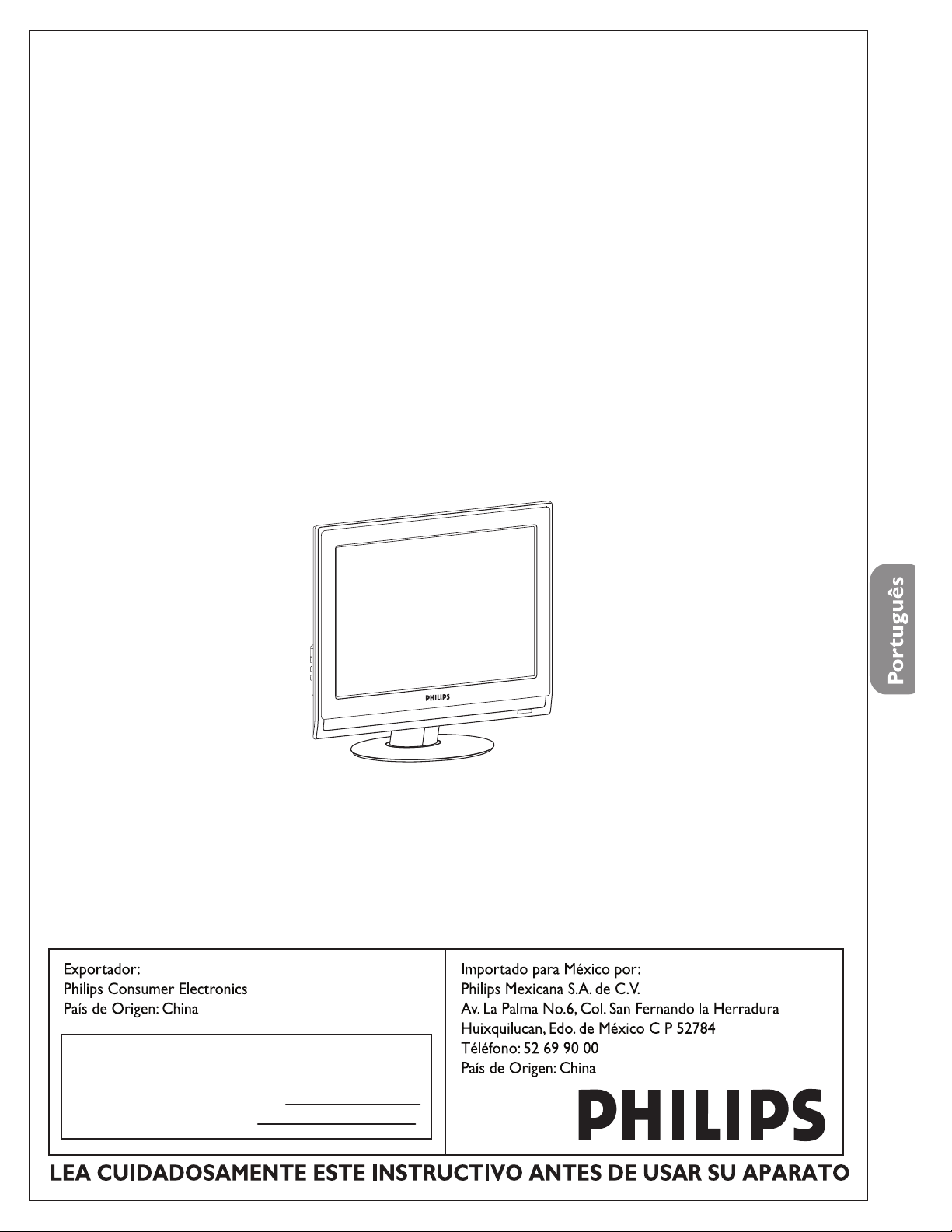
19PFL4322
FLAT TV
TV PLANA
User Manual
Manual do Usuário
For Customer Use / À l’usage du client /
Para Uso del Cliente / Para uso do Cliente
Model / Model / Model / Model :
Serial / Serial / Serial / Serial :
P41Txxxx-813-1A
Page 2
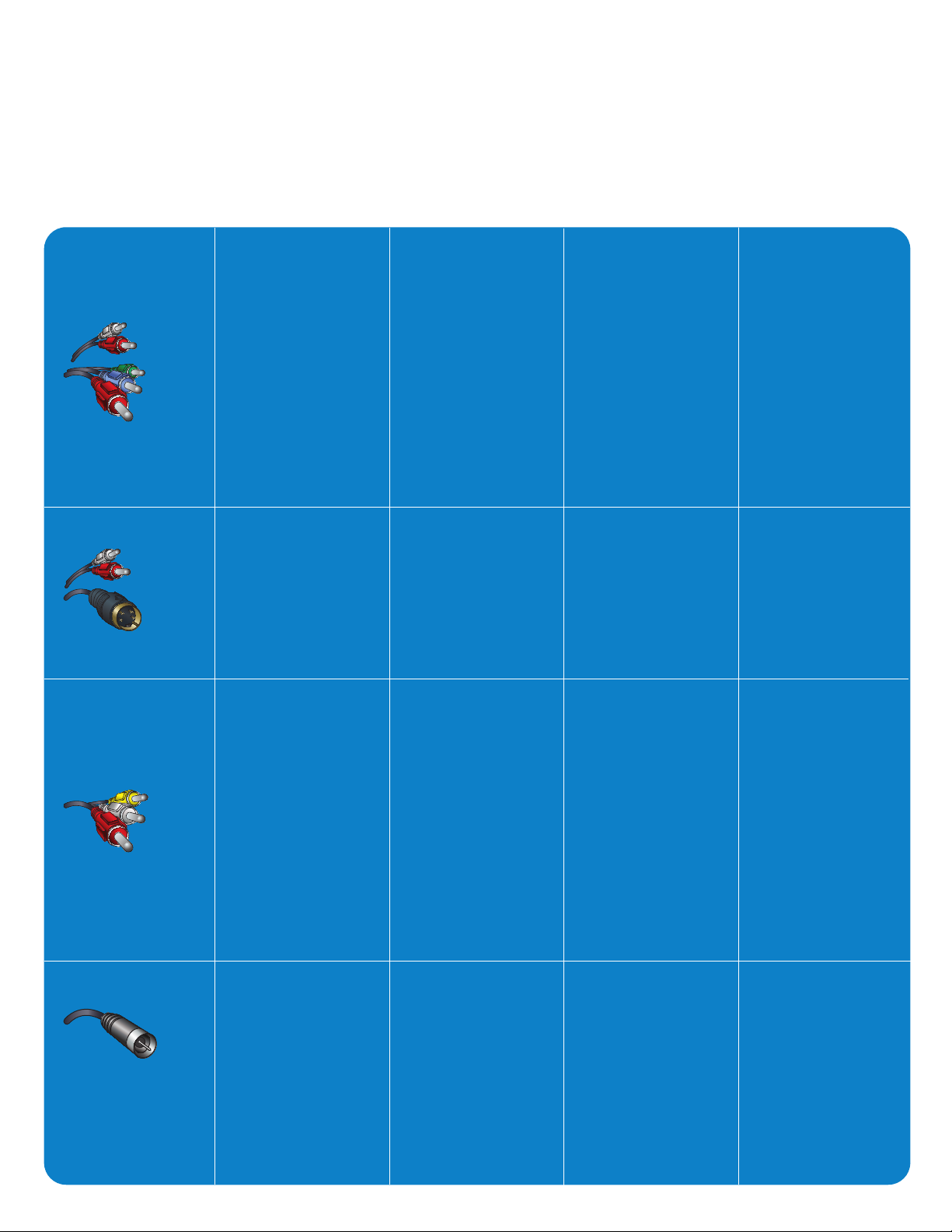
How to make the optimal connection
Comment réaliser une bonne connexion
Cómo realizar la mejor conexión
Como fazer a melhor conexão
Better
Component Video input
Provides superior picture quality by separating the green, blue and
red luminance signals.
Typically used with red/
white audio cables.
Good
S-Video
Supplies a better
picture than RF and
Composite connec
tions. Used with red/
white audio cables.
-
Excellente
Entrée vidéo composant
Fournit une qualité
d’image supérieure en
séparant les signaux de
luminance vert, bleu et
rouge. Utilisée générale
ment avec les câbles
audio rouge/blanc.
Remarque: l’entrée vidéo
composant aparaît sur le
tableau de connexions
comme YPbPr.
Bonne
S-Vidéo
Fournit une meilleure
image que les connexions
RF et composite.
Utilisée avec les câbles
audio rouge/blanc.
-
Mejor
Entrada de video
componente Propor
ciona calidad de imagen
superior al separar las
señales de luminancia
verde, azul y roja. Se usa
normalmente con cables
de audio rojo/blanco.
Nota: La entrada de
video
componente se muestra
en el panel de conexión
como YPbPr.
Buena
S-Video
Brinda una mejor imagen
que las conexiones RF y
compuestas. Se usa con
cables de audio rojo/
blanco.
-
Melhor
Entrada de vídeo
componente
Proporciona qualidade
de imagem superior,
separando os sinais de
luminância de verde,
azul, vermelho.
Normalmente usado
com cabos de áudio
vermelho/branco.
Boa
S-Video
Oferece uma imagem
melhor que as conexões
de RF e vídeo composto.
Usado com cabos de
áudio vermelho/branco.
Basic
Composite Audio/Video
Separate video (yellow)
and audio (red/white)
cables that provide a
basic connection from
the cable box and other
devices.
Note: The color of
audio inputs may differ,
e.g. red/ white or red/
black.
RF
Provides a basic con
nection for antenna or
cable. Provides both
audio and video.
-
De base
Audio/Vidéo
Composite
Câbles vidéo (jaune)
et audio (rouge/blanc)
séparés fournissant une
connexion de base à par
tir du boîtier de connexion et autres dispositifs.
Remarque: La couleur
des entrées audio peut
varier, par ex. rouge/
blanc ou rouge/noir.
RF
Fournit une connexion
de base pour l’antenne
ou le service et la
vidéo.
Básica
Audio/Video Com
puesto Cables de video
(amarillo) y audio (rojo/
blanco), que proporcionan una conexión básica
-
de la caja de cable y
otros dispositivos.
Nota: El color de las
entradas de audio puede
diferir, por ej., rojo/blanco o rojo/negro.
RF
Proporciona una con
exión de antena o cable
básica. Suministra audio
y video.
Básico
-
Áudio/vídeo composto
Cabos de vídeo (ama
relo) e de áudio (vermel
ho/branco) separados
que proporcionam uma
conexão básica de um
decodificador de TV a
cabo ou outros disposi
tivos.
Nota: a cor das entradas
de áudio pode variar,
por exemplo, vermelho/
branco ou vermelho/
preto.
RF
-
Proporciona uma con
exão básica para antena
ou cabo. Produz áudio e
vídeo.
-
-
-
-
Cover & Connection 1
Page 3
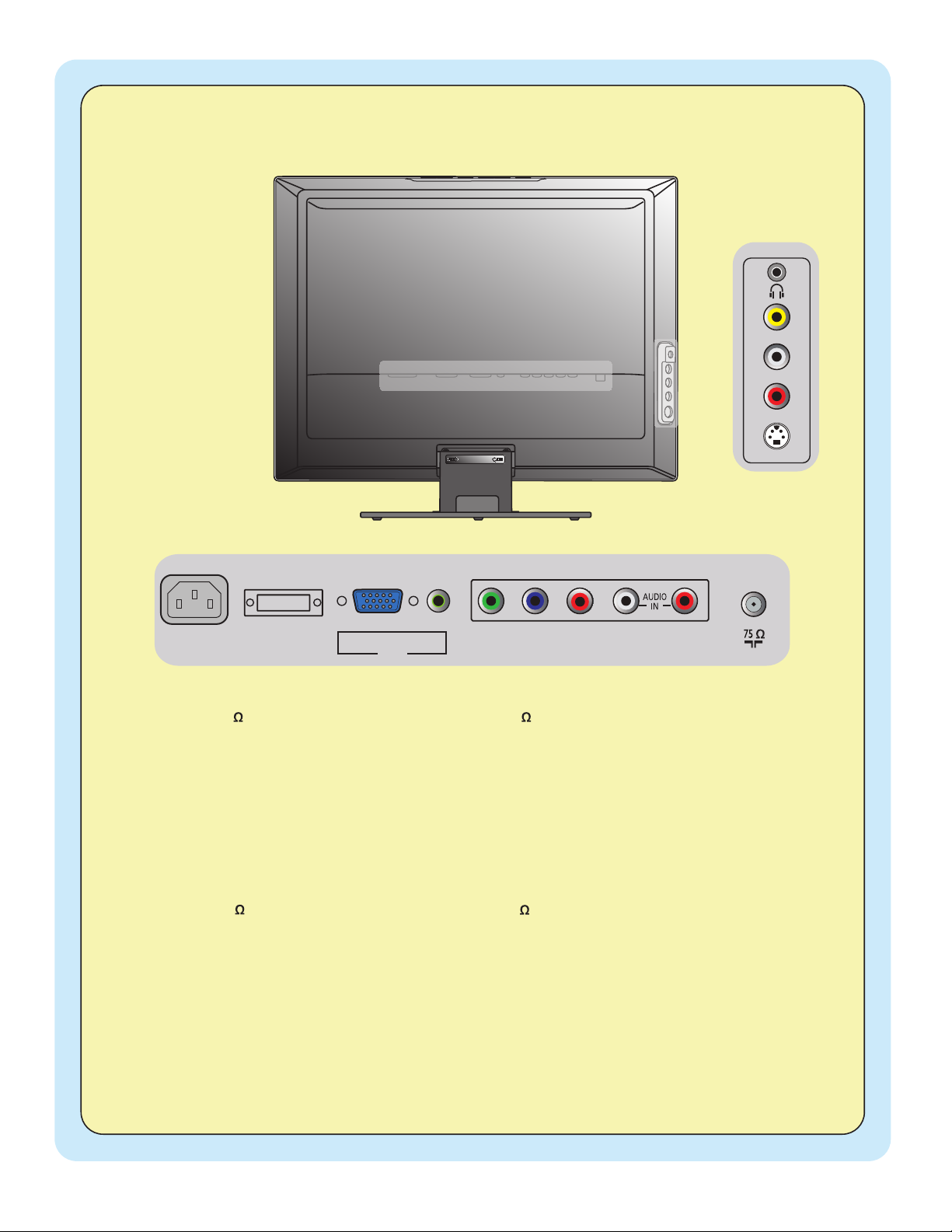
SIDE AV
S-VIDEO
AUDIO - L
AUDIO - R
VIDEO IN
75 / RF
CVI - Component Video (YPbPr),
Audio L/R input
PC - VGA, Audio
DVI-D
AC In
Side AV - Earphone,
Composite Video (Video In),
S-Video, Audio L/R input,
75 / RF
CVI - Vidéo composante (YPbPr),
Entrée audio G/D
Ordinateur - VGA, Audio
DVI-D
Entrée CA
Side AV - Écouteurs,
Vidéo composite (entrée Vidéo),
S-vidéo, Entrée audio G/D,
75 / RF
CVI - Video por Componente (YPbPr),
Entrada de Audio Izq. /Der.
PC - VGA, Audio
DVI-D
Entrada CA
Side AV - Audífono,
Video Compuesto (Video In),
S-video, Entrada de Audio Izq. /Der. ,
CABLE RELEASE
75 / RF
CVI - Vídeo componente (YPbPr),
Entrada de áudio E/D
PC - VGA, áudio
DVI-D
AC IN (entrada de ca)
Side AV - fone de ouvido,
Vídeo composto (VIDEO IN),
S-Video, entrada de áudio E/D,
PC IN
VGA AUDIO IN
DVI-D
Y
Pb Pr
RL
CVI
AC IN
19PFL4322
Cover & Connection 2
Page 4
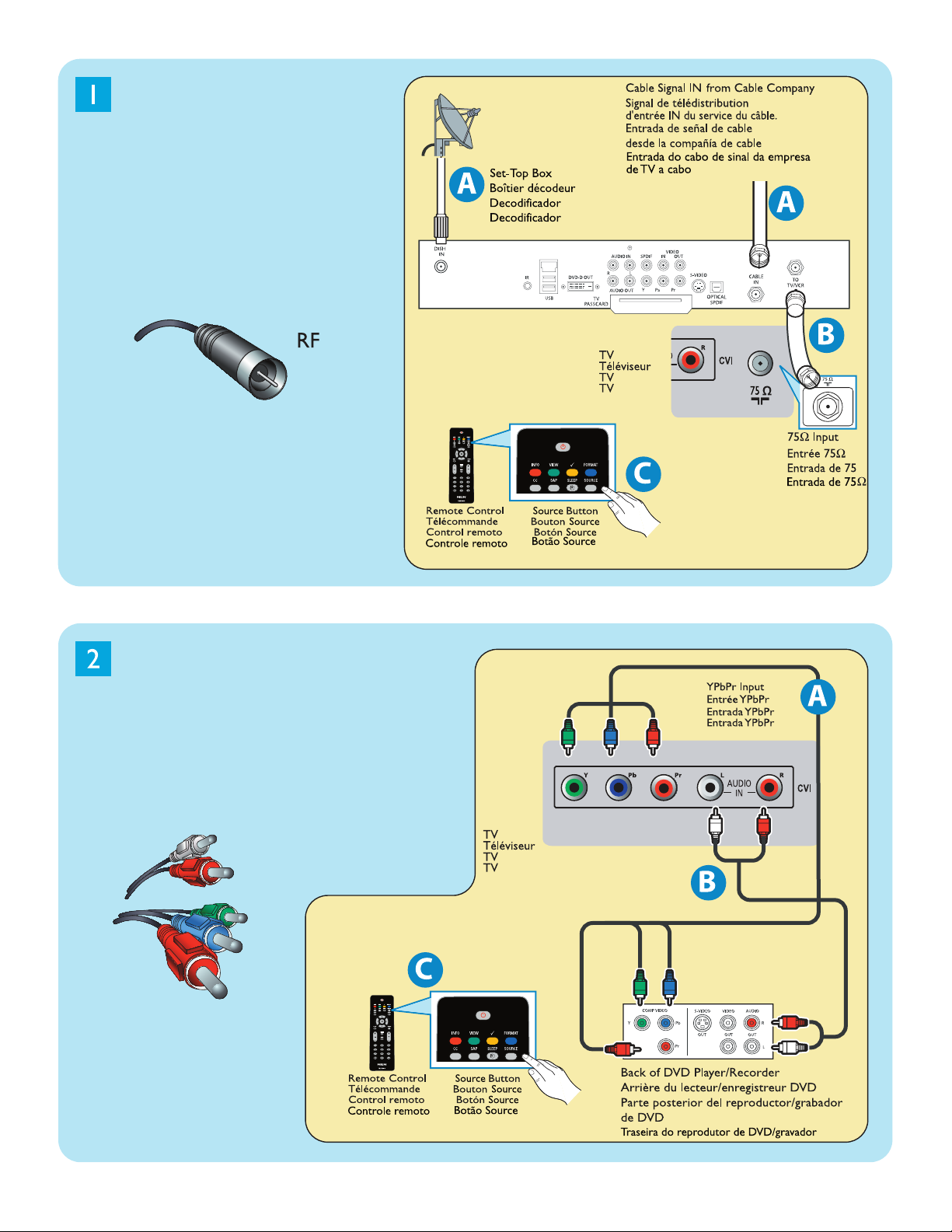
Set-Top Box toTV
Boîtier de décodag
e
vers téléviseur
De la caja superior
o caja de ca
ble alTV
Decodificador para TV
DVD Player or Recorder toTV
Lecteur DVD ou Enregistreur
vers téléviseur
Del
reproductor o
grabador de DVD alTV
Reprodutor de DVD ou gravador
para TV
ComponentVideo Input
/Ent
rée vidéo composant
/Entrada de video
componente
/Entrada de vídeo
componente
Cover & Connection 3
Page 5
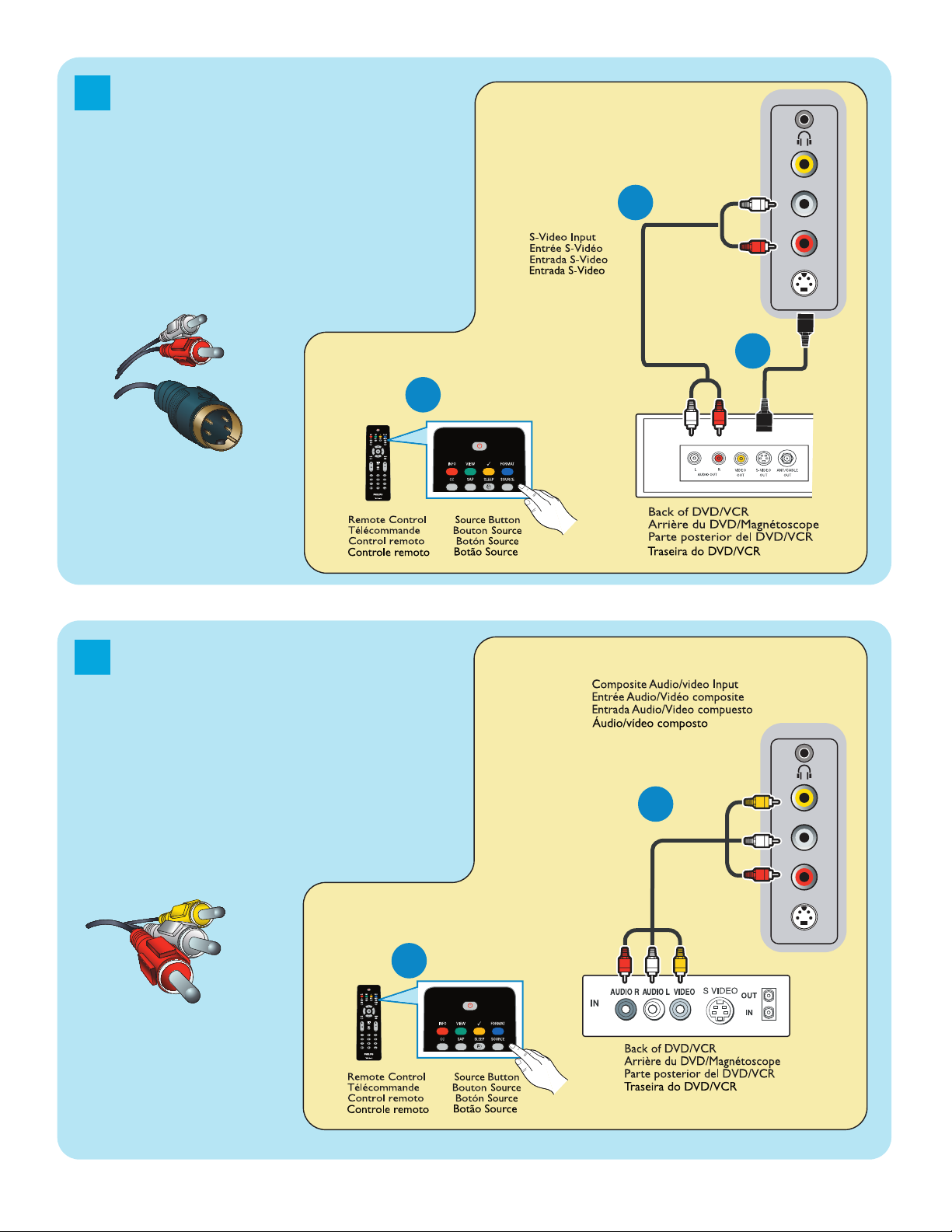
3
4
S-Video
/S-Vidéo
/S-Video
/S-Video
A
B
C
Composite Audio-video
/Audio-Vidéo composite
/Audio-Video compuesto
A
B
SIDE AV
S-VIDEO
AUDIO - L
AUDIO - R
VIDEO IN
SIDE AV
S-VIDEO
AUDIO - L
AUDIO - R
VIDEO IN
DVD Player/Recorder/VCR toTV
Lecteur
DVD/Enregistreur
DVD/Magnétoscope vers
téléviseur
Del
reproductor/grabador de
DVD/VCR alTV
Reprodutor de DVD/gravador/
videocassete para TV
DVD Player/Recorder/VCR toTV
Lecteur
DVD/Enregistreur
DVD/Magnétoscope vers
tél
éviseur
Del
reproductor/grabador de
DVD/VCR alTV
Reprodutor de DVD/gravador/
videocassete para TV
/Entrada de áudio/vídeo
composto
Cover & Connection 4
Page 6
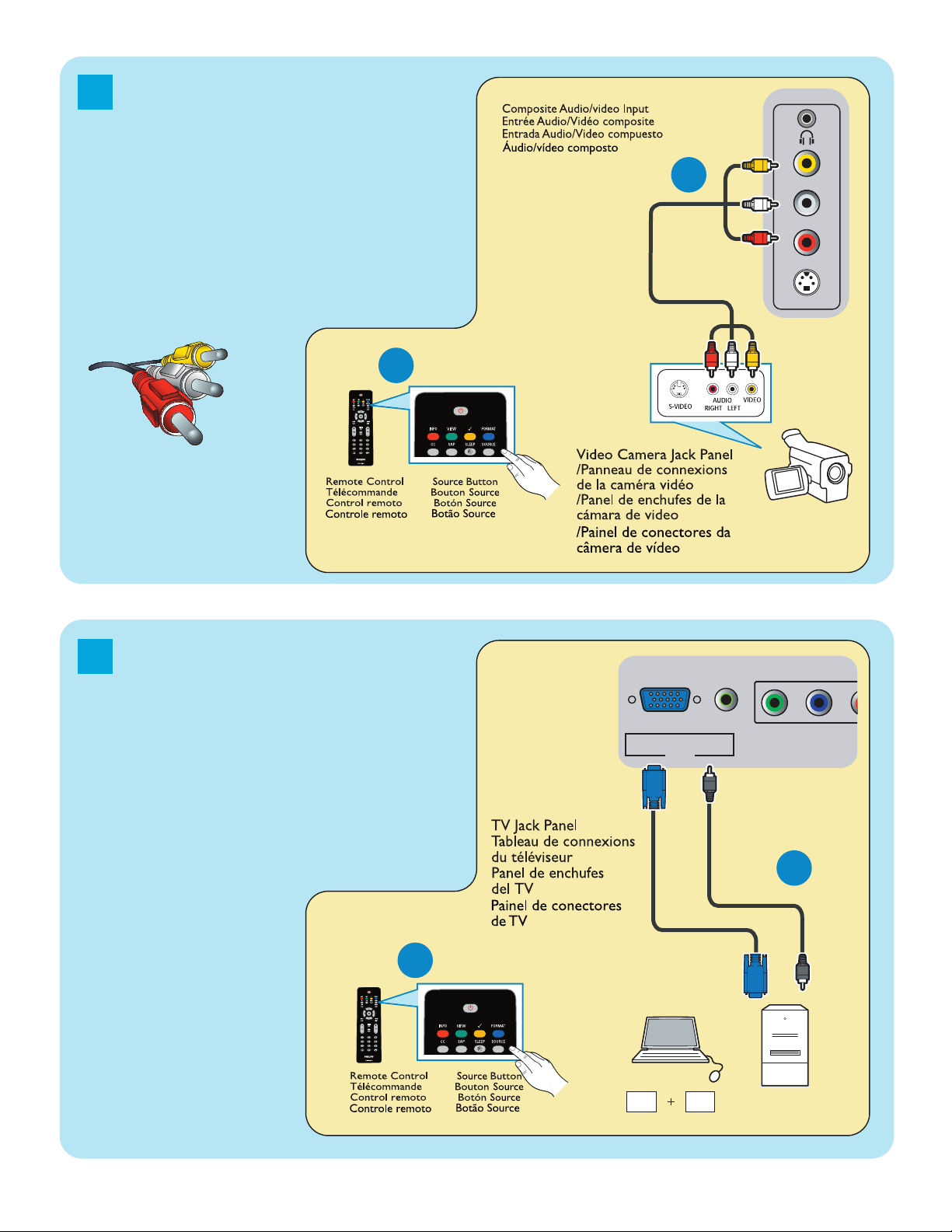
5
6
Video Camera /Games
Console toTV
Caméra vidéo/Console de
jeux
vers téléviseur
De la cámara de video/
Consola de jue
gos alTV
A
B
Composite Audio-video
/Audio-Vidéo composite
/Audio-Video compuesto
PC connects toTV (as PC monitor)
A
B
L’ordinateur se connecte
sur un téléviseur
(en tant que moniteur d’ordinateur)
El computador (PC) se
conecta al televisor
(como monitor del computador).
SIDE AV
S-VIDEO
AUDIO - L
AUDIO - R
VIDEO IN
PC IN
VGA AUDIO IN
Y
Pb
Fn
LCD/CRT
Câmera de vídeo/console
de jogos para TV
/Áudio/vídeo composto
PC conectado ao TV
(como monitor de PC)
Cover & Connection 5
Page 7
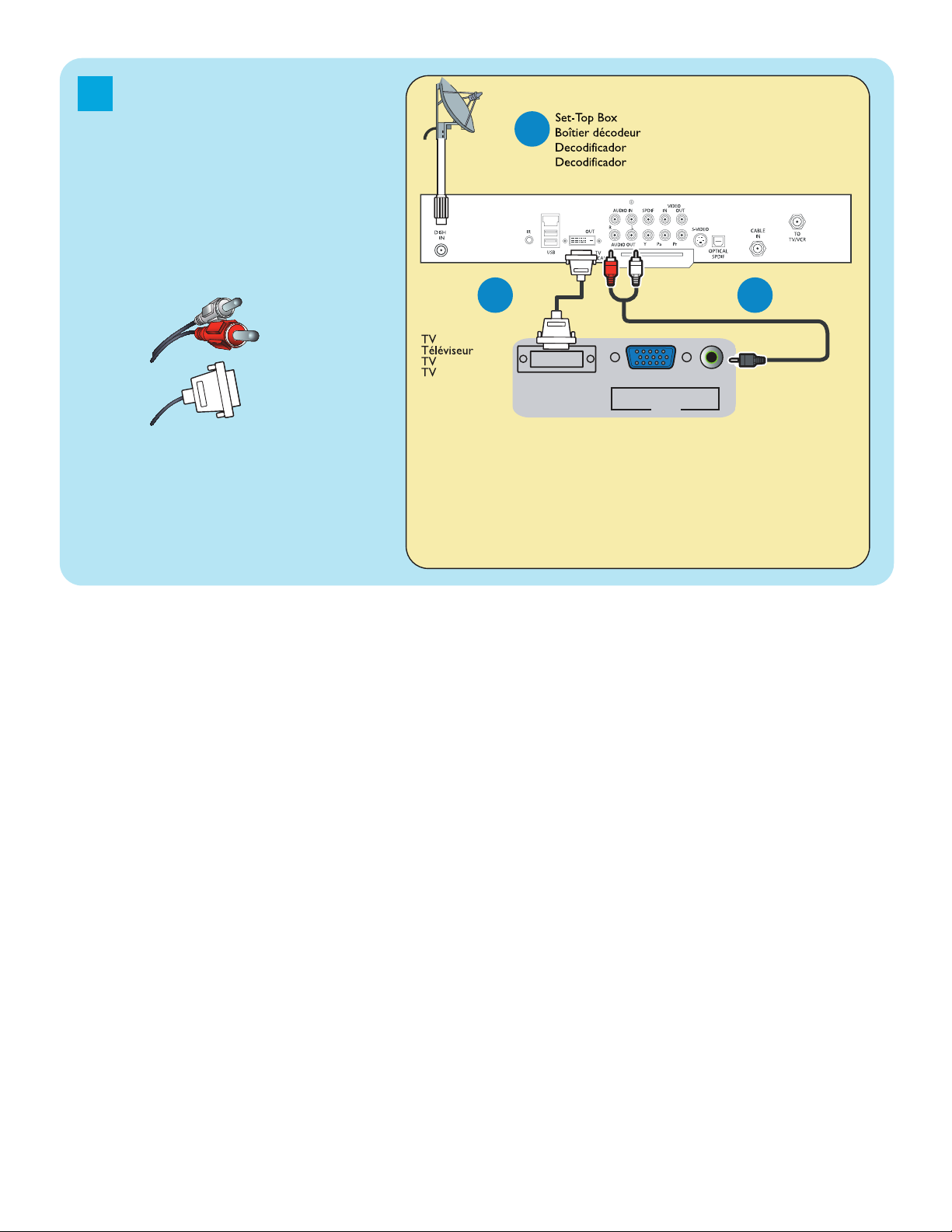
17
C
A
DVI
B
PC IN
VGA AUDIO IN
DVI-D
Set-Top Box toTV
Boîtier de décodage
vers téléviseur
De la caja superior
o caja de ca
ble alTV
Decodificador para TV
Cover & Connection 6
Page 8
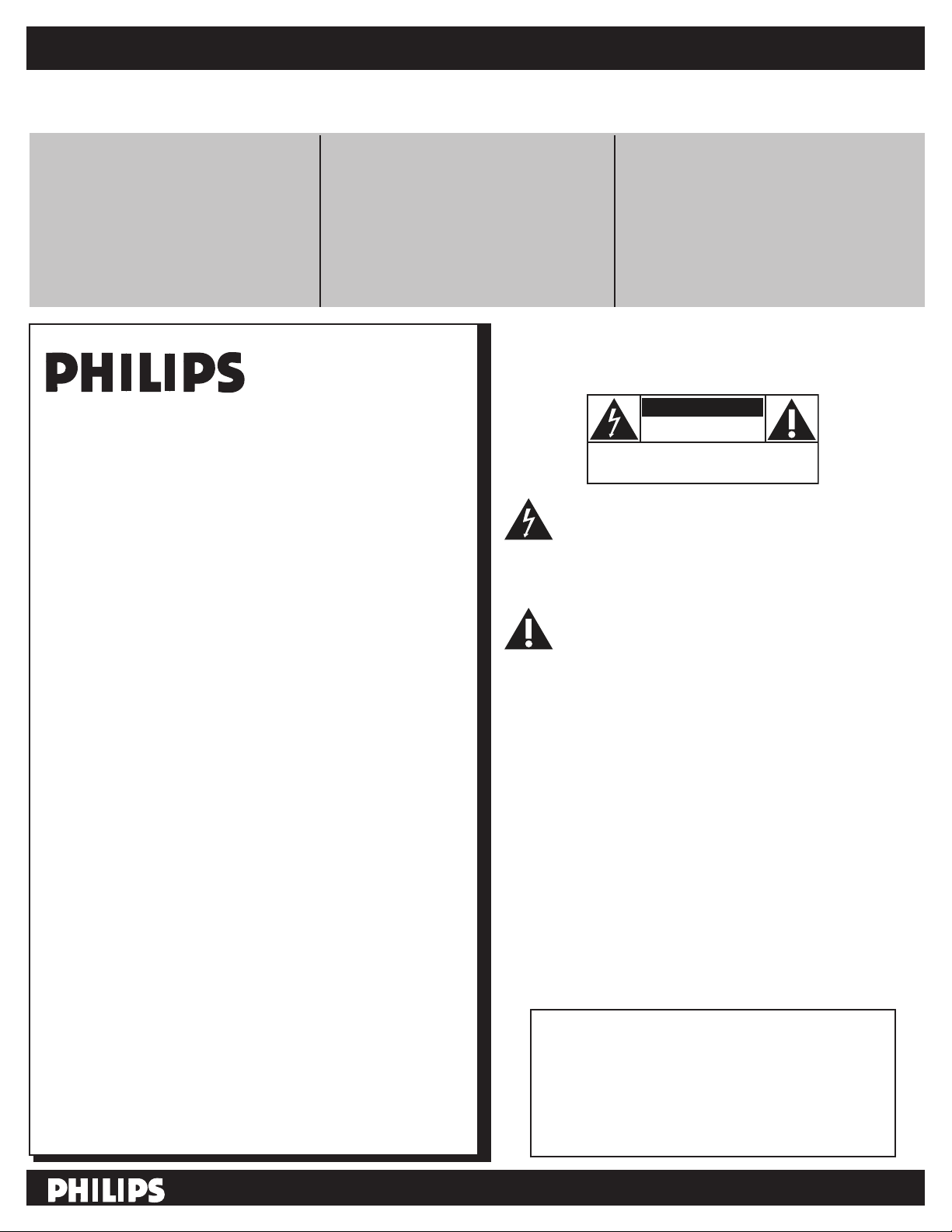
CUIDADO
RISCO DE CHOQUE ELÉTRICO
NÃO ABRA
CUIDADO: PARA REDUZIR O RISCO DE CHOQUE ELÉTRICO, NÃO
REMOVA A TAMPA (OU FUNDO). NENHUMA PEÇA INTERNA PODE
SER REPARADA PELO USUÁRIO. CONFIE O REPARO AO PESSOAL
DE SERVIÇO QUALIFICADO.
Devolva o Cartão de Registro do Produto ou registre on-line em www.philips.com/
welcome hoje mesmo para obter o máximo de sua compra.
Registrar seu modelo com a PHILIPS faz com você se qualifique para receber todos os benefícios valiosos relacionados abaixo, então
não deixe de o fazer. Preencha e devolva seu Cartão de Registro do Produto imediatamente para assegurar:
*Prova de compra
A devolução do cartão anexo
garante que sua data de compra
será arquivada, então nenhuma
papelada tradicional será
exigida para que você obtenha
assistência técnica na garantia.
Parabéns pela sua compra,
e bem-vindo à “família” !
Prezado proprietário de produtos PHILIPS:
Obrigado por sua confiança na PHILIPS. O produto
que você adquiriu está entre os mais bem construídos
e de melhor assistência técnica disponíveis no
mercado.
Faremos tudo que pudermos para mantê-lo satisfeito
com sua compra por muitos anos no futuro.
Como um integrante da “família” PHILIPS, você
tem direito à proteção de uma das garantias mais
completas e a uma das mais excelentes redes de
serviços do setor.
Além disso, sua compra garante que você receberá
todas as informações e ofertas especiais às quais tiver
direito, além de permitir acesso aos acessórios em
nossa prática rede de compras em casa.
Sobretudo, você pode contar com nosso
compromisso incondicional com sua satisfação total.
Esse é nosso jeito de dizer bem-vindo e obrigado por
investir em um produto PHILIPS.
P.S. Para tirar o máximo proveito de sua
compra PHILIPS, certifique-se de preencher e
retornar seu Registro de Garantia
imediatamente.
*Notificação de Segurança
*Benefícios adicionais
do Produto
Ao registrar seu produto, você
receberá notificações – diretamente
do fabricante – em casos raros de
um recall do produto ou defeito de
segurança.
O registro de sue produto garante
que você receberá todos os privilégios para os quis se qualifica,
incluindo ofertas especiais de pro
moções.
Conheça esses símbolos
de segurança
Este “relâmpago” indica que material não-iso-
lado dentro de sua unidade pode causar um
choque elétrico. Para a segurança de todos em sua
casa, não remova a cobertura do produto.
A “exclamação” chama atenção aos recursos
sobre os quais você deve ler as instruções
cuidadosamente para evitar problemas
operacionais e de manutenção.
ADVERTÊNCIA: Para reduzir o risco de
choque elétrico, este aparelho não deve ser
exposto à chuva ou umidade; além disso, objetos
contendo líquidos, como vasos, não devem ser
colocados em cima deste aparelho.
ATTENTION: Pour éviter les chocs
électriques, introduire la lame la plus large de la
fiche dans la borne correspondante de la prise et
pousser jusqu’au fond.
CUIDADO: Para evitar choques elétricos,
corresponda a lâmina larga do plugue à
ranhura larga da tomada, mantendo-a
plenamente inserida.
Para uso do Cliente
Anote abaixo o Número de Série, localizado
na parte de trás do gabinete do aparelho.
Guarde essas informações para referência
futura.
No. do Modelo____________________
No. de Série _____________________
Visite nosso Website Mundial em http://www.philips.com/welcome
1
-
Page 9
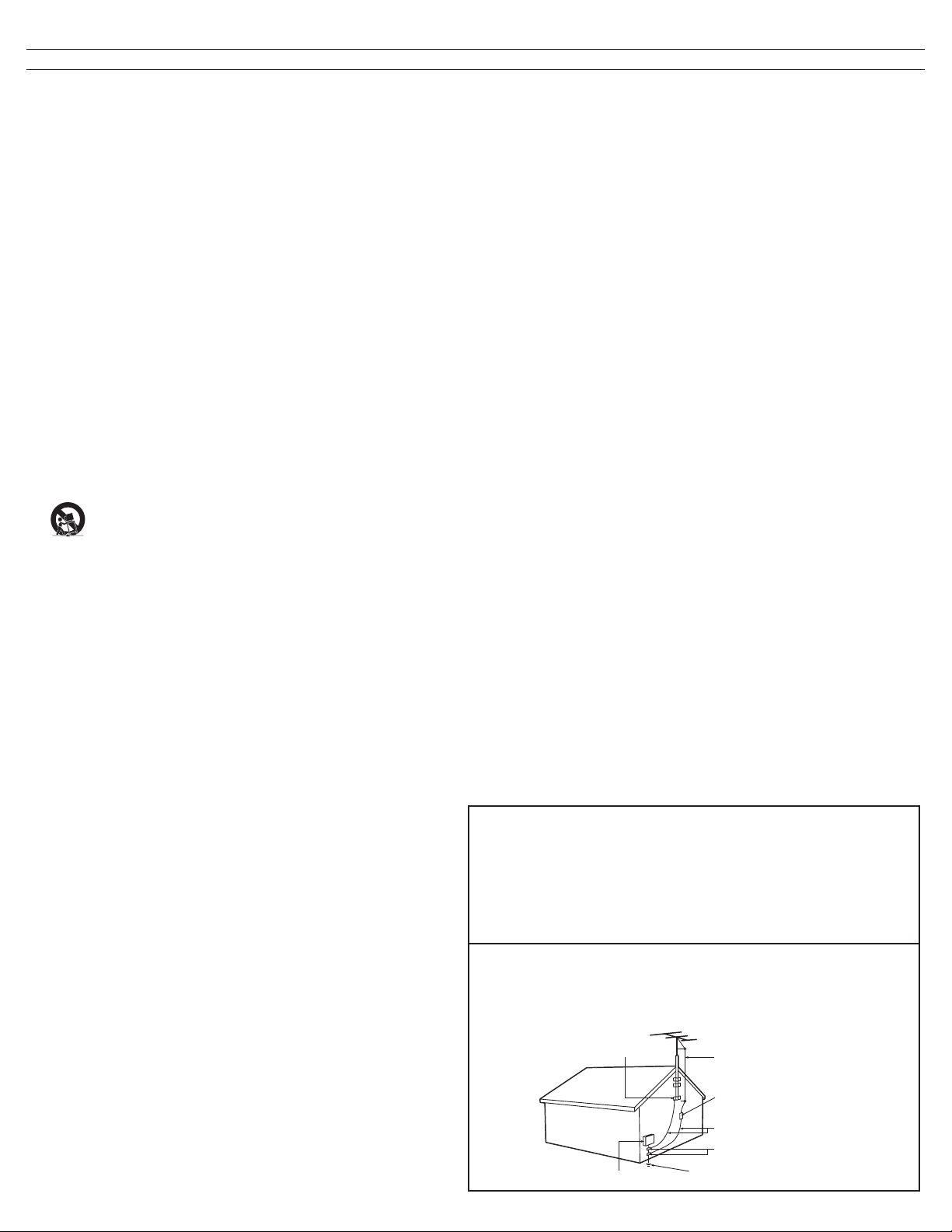
GRAMPO DE ATERRAMENTO
FIO DE ANTENA NO CABO
GRAMPOS DE ATERRAMENTO
UNIDADE DE DESCARGA DA ANTENA (NEC SEÇÃO 810-20)
CONDUTORES DE ATERRAMENTO (NEC SEÇÃO 810-21)
SISTEMA DE ELETRODO DE ATERRAMENTO DO SERVIÇO ELÉTRICO
(NEC ART 250, PARTE H)
EQUIPAMENTO DE SERVIÇO ELÉTRICO
IMPORTANTES INFORMAÇÕES DE SEGURANÇA.
Leia antes de operar o equipamento.
Leia essas instruções.
1.
Guarde essas instruções.
2.
Preste atenção a todas as advertências.
3.
Siga todas as instruções.
4.
Não utilize este aparelho perto de água.
5.
Limpe apenas com um pano seco.
6.
Não bloqueie nenhuma abertura de ventilação.Instale de
7.
acordo com as instruções do fabricante.
8.
Não instale próximo a fontes de calor como radiadores,
registros de calor, fornos, ou outros aparelhos (inclusive
amplificadores) que produzem calor.
Não elimine o objetivo de segurança do plugue polarizado ou
9.
aterrado. Um plugue polarizado tem duas lâminas, sendo que
uma é mais larga do que a outra. Um plugue de aterramento
tem duas lâminas e um pino de aterramento. A lâmina larga
ou o terceiro pino existem para sua segurança. Quando o
plugue fornecido não encaixa em sua tomada, chame um
eletricista para trocar a tomada obsoleta.
Proteja o cabo de pisoteio ou aperto, especialmente nas
10.
tomadas, receptáculos de conveniência e nos locais onde ele
sai do aparelho.
Utilize apenas conexões/acessórios especificados pelo
11.
fabricante.
12
13.
14.
15.
16.
17.
Quando um carrinho é utilizado, tome cuidado ao
mover a combinação carrinho/aparelho para evitar
ferimentos de “capotamento”.
Desligue esse aparelho da tomada durante tempestades
elétricas ou quando ele ficar sem uso por longos períodos de
tempo.
Toda a manutenção deve ser feita por pessoal qualificado.
Este aparelho deve ser enviado para manutenção quando
tiver sido danificado de qualquer forma que seja, como
danos ao cabo ou ao plugue, se líquido foi derramado ou
objetos caíram no aparelho, se ele foi exposto à chuva ou
umidade, se não funciona normalmente, ou se o aparelho foi
derrubado.
Danos que Exigem Manutenção - O aparelho deve
ser reparado por pessoal qualificado de assistência técnica
quando:
A. O cabo elétrico ou o plugue foi danificado;
B. Objetos caíram ou líquidos foram derramados dentro do
aparelho;
C. O aparelho foi exposto à chuva
D. O aparelho aparenta não funcionar normalmente, ou
E. O aparelho foi derrubado, ou o invólucro está danificado.
Inclinação/Estabilidade - Todos os televisores devem
cumprir com padrões internacionais recomendados de
segurança para inclinações e propriedades de estabilidade
deste projeto de gabinete.
• Não comprometa esses padrões de projeto ao aplicar uma
força de tração na frente ou em cima do gabinete que possa
acabar por derrubar o produto.
• Além disso, não coloque sua família em risco ao colocar
equipamento eletrônico/brinquedos em cima do gabinete.
Tais itens podem cair de cima do aparelho e danificar o
produto e/ou causar ferimentos.
Montagem na Parede ou no Teto - O aparelho deve
ser montado em uma parede ou teto apenas conforme
recomendado pelo fabricante.
Linhas de Força - Antenas externas devem ficar distantes
18.
de linhas de força.
Aterramento de Antenas Externas - Se uma antena
19.
externa for conectada ao receptor, certifique-se de o
sistema de antenas estar aterrado para prover alguma
proteção contra aumentos repentinos de voltagem e contra
descargas de eletricidade estática acumulada.
A Seção 810 do Código Elétrico Nacional, ANSI/NFPA No.
70-1984, fornece informações sobre os procedimentos cor
retos de aterramento do mastro e da estrutura de suporte,
sobre o aterramento do fio de condução a uma unidade
de descarga de antena, sobre o tamanho dos conectores
de aterramento, a localização da unidade de descarga da
antena, sobre a conexão a eletrodos de aterramento, bem
como sobre as exigências para o eletrodo de aterramento.
Veja a figura abaixo.
Entrada de Objetos e Líquidos - É preciso tomar
20.
cuidado para que objetos não caiam e líquidos não sejam
derramados no invólucro através das aberturas.
CUIDADO com uso de pilhas - Para impedir vazamento
21.
de pilhas que podem causar ferimentos ou danos à
propriedade ou à unidade:
• Instale as pilhas corretamente com o + e o - alinhados
conforme marcado na unidade.
• Não misture pilhas (velhas e novas ou de carbono e
alcalinas etc.).
• Remova as pilhas quando a unidade não for utilizada por
longos períodos de tempo.
Não coloque a TV sobre um carpete.
22.
O equipamento não deve ser exposto a pingos ou respingos.
23.
O equipamento não deve ser exposto à chuva ou umidade
24.
e objetos cheios de líquido, como vasos, não devem ser
colocados sobre o aparelho.
O aparelho deve ser conectado a uma tomada elétrica com
25.
uma conexão aterrada protegida.
O acoplador do aparelho é usado como um dispositivo de
26.
desconexão para este aparelho; o dispositivo de desconexão deve estar prontamente operável.
Observação para o instalador do sistema de CATV: este
lembrete é fornecido para chamar a atenção do instalador do
sistema de CATV ao Artigo 820-40 da NEC, que fornece di
retrizes para o aterramento correto e, em especial, especifica
que o aterramento do cabo deve ser conectado ao sistema de
aterramento do prédio, ou o mais próximo ao ponto de entrada
do cabo quanto possível.
Exemplo de Aterramento de Antena, conforme a NEC
- National Electric Code (Código Elétrico Nacional)
2
-
Page 10
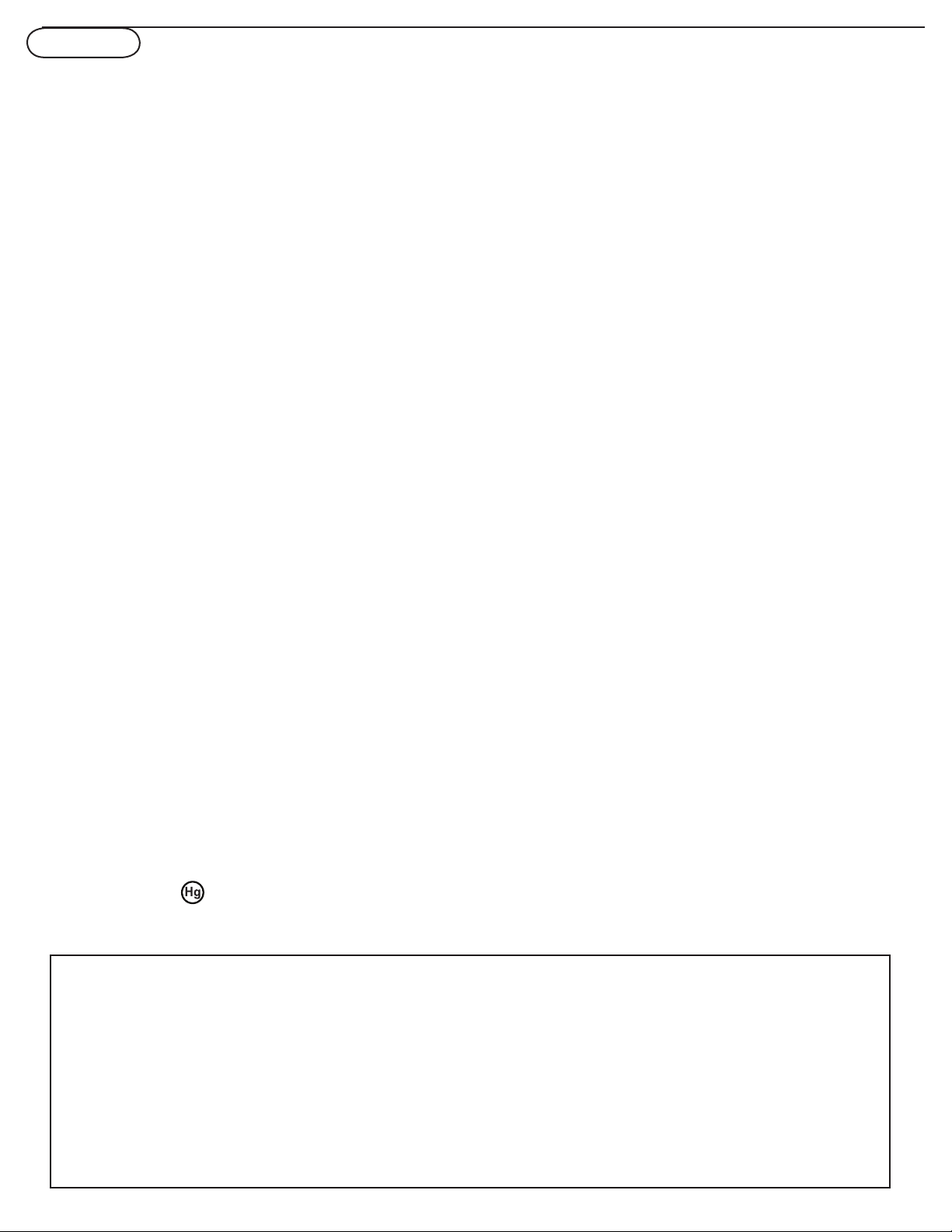
Precauções
AVISO IMPORTANTE
(APENAS PARA O MÉXICO)
PHILIPS MEXICANA, S.A. DE C.V. NÃO SE RESPONSABILIZARÁ POR DANOS OU FALHAS CAUSADOS POR:
• ABUSO, NEGLIGÊNCIA OU USO INCORRETO, PRESENÇA DE INSETOS OU ROEDORES (BARATAS, RATOS, ETC.).
• QUANDO O APARELHO NÃO FOR OPERADO DE ACORDO COM O GUIA DO USUÁRIO, FORA DOS VALORES
NOMINAIS E TOLERÂNCIAS DE TENSÃO E FREQÜÊNCIA DA REDE ELÉTRICA E AS CARACTERÍSTICAS QUE
DEVEM SER SEGUIDAS PARA A INSTALAÇÃO ELÉTRICA.
• POR FENÔMENOS DA NATUREZA, COMO: TEMPESTADES, ENCHENTES, INCÊNDIOS, DESCARGAS ELÉTRICAS,
RAIOS, ETC. OU CRIMES CAUSADOS POR TERCEIROS (CHOQUES, ASSALTOS, BRIGAS, ETC.)
OUTRAS PRECAUÇÕES DE SEGURANÇA
• ASSEGURE-SE de que o suporte da TV de LCD está apertado corretamente ao aparelho (consulte o Guia Rápido
para detalhes sobre o jeito certo de apertar o parafuso do suporte ao aparelho. Um aperto incorreto do parafuso
pode tornar o aparelho inseguro.
• Se a TV de LCD for instalada na parede, a instalação deve ser feita por pessoal qualificado. Uma instalação
incorreta pode tornar o aparelho inseguro.
• Retire o plugue da tomada quando:
— estiver limpando a tela da TV; nunca use agentes de limpeza abrasivos.
— há uma tempestade elétrica.
— o aparelho ficar desligado por longos períodos de tempo.
• Não mova a TV de LCD quando ela estiver ligada.
• Não toque, empurre ou esfregue a superfície da tela de LCD com objetos afiados ou duros.
• Quando a superfície de LCD ficar empoeirada, limpe-a cuidadosamente com um pano absorvente de algodão ou
com algum outro material macio como camurça. NÃO UTILIZE acetona, tolueno ou álcool para limpar a superfície
da tela. Esses produtos químicos danificam a mesma.
• Retire respingos de água ou saliva da tela assim que possível. Esses líquidos podem causar deformações e
descolorações da tela de LCD quando expostos por algum tempo.
• Tome cuidado com condensação quando ocorrerem alterações de temperatura. A condensação pode danificar a
tela de LCD e os componentes elétricos. Após o desaparecimento da condensação, aparecerão pontos ou manchas
na tela de LCD.
• Informações de CUIDADO estão localizadas dentro da capa VESA (veja o diagrama abaixo). Para ler essas
informações, abra a capa VESA.
POSICIONAMENTO DA TELEVISÃO DE LCD
• Coloque a TV de LCD em uma base ou suporte sólido e firme. Certifique-se de o suporte ser forte o suficiente
para agüentar o peso da TV de LCD.
• Procure deixar pelo menos 6” de espaço ao redor de cada lado do gabinete de TV de LCD para obter ventilação
apropriada.
• Não coloque a TV de LCD perto de um radiador ou de outras fontes de calor.
• Não coloque a TV de LCD em um local onde ela possa ficar exposta à chuva ou à umidade excessiva.
PROCEDIMENTO DE RECICLAGEM/DESCARTE NO FINAL DA VIDA ÚTIL
• Para minimizar danos ao ambiente, as pilhas fornecidas com a TV de LCD não contêm mercúrio nem níquel
cádmio. Se possível, quando for preciso descartar as pilhas, utilize os meios de reciclagem disponíveis em sua
região.
• A TV de LCD utiliza materiais que podem ser reciclados. Para minimizar a quantidade de resíduos no ambiente,
verifique se em sua região há empresas que coletam televisores usados para desmontar e coletar materiais
reutilizáveis, ou entre em contato com o revendedor da TV para obter dicas de reciclagem.
• Descarte a caixa e o material de embalagem através do serviço de gerenciamento de resíduos de sua região.
Este produto contém mercúrio - e deve ser reciclado ou eliminado de acordo com as leis locais, estaduais ou federais.
Como este material pode ser regulado devido a considerações ambientais, entre em contato com as autoridades locais ou com a
Electronic Industries Alliance: www.eiae.org.
3
Page 11
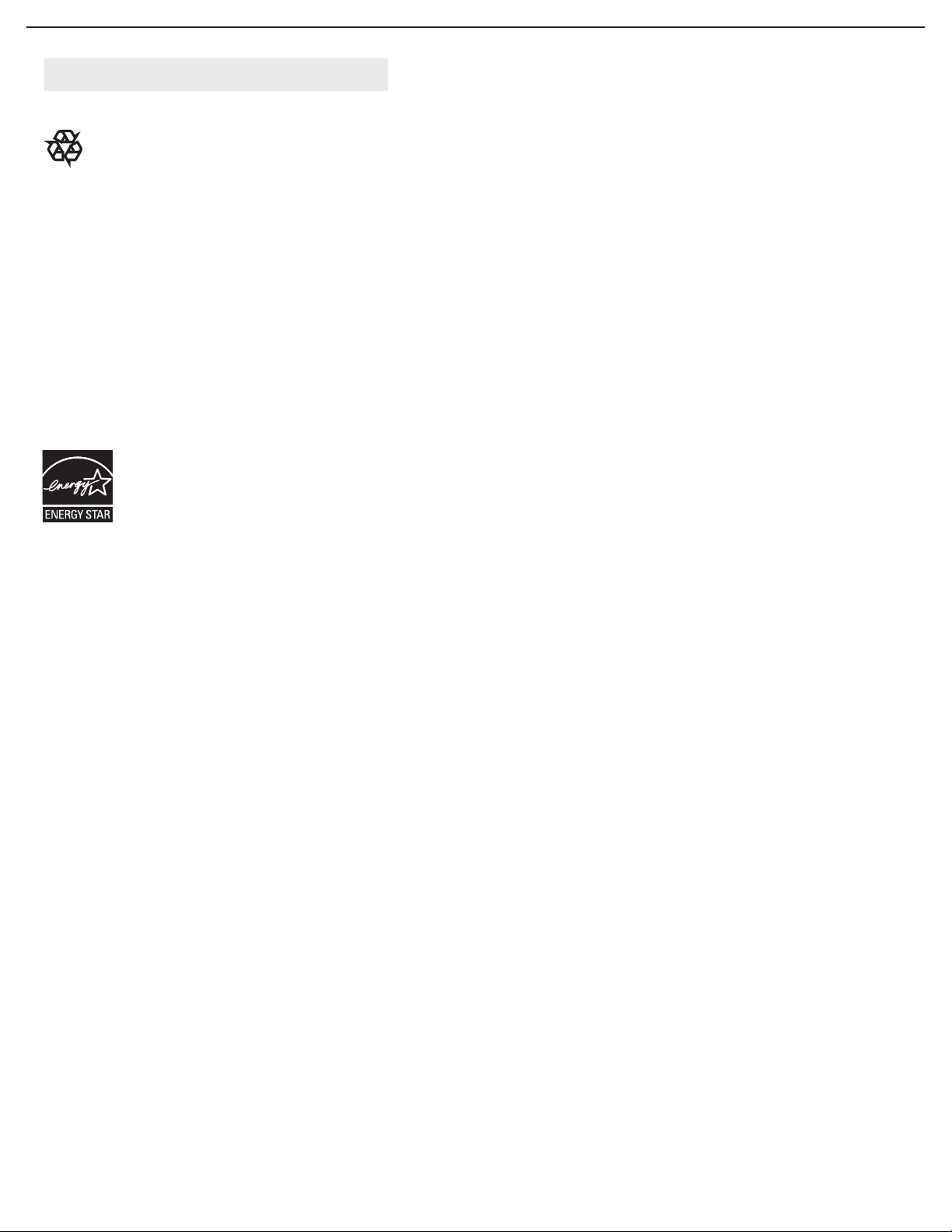
Sumário
Cuidado com a tela, consulte Dicas, p. 27
Diretiva de fim de vida – Reciclagem
A Philips prestou muita atenção na produção
de um produto ambientalmente amigável. Sua
nova TV contém vários materiais que podem ser
reciclados para novos usos. No final de sua vida
útil, empresas especializadas podem desmontar
e reciclar este aparelho. Isto minimiza a quantidade de materiais eliminados. Certifique-se de
eliminar este aparelho de acordo com todas as
regulamentações estaduais e locais. Como todos
os produtos de LCD, este aparelho contém uma
lâmpada de mercúrio; elimine de acordo com
todas as leis locais, estaduais e federais.
ENERGY STAR
Como uma parceira da ENERGY STAR®, a
Philips determinou que este produto atende as
diretrizes da ENERGY STAR® para eficiência
energética.
ENERGY STAR® é uma marca registrada nos
EUA. Usar produtos com a etiqueta ENERGY
STAR® pode economizar energia. A economia
de energia reduz a poluição do ar e a conta de
energia elétrica.
Bem-vindo/registro de sua TV . . . . . . . . . . . . . . .
INSTRUÇÕES DE SEGURANÇA IMPORTANTES
. .
Precaução . . . . . . . . . . . . . . . . . . . . . . . . . . . . . . . . . . .
Sumário . . . . . . . . . . . . . . . . . . . . . . . . . . . . . . . . . . . . .
Preparação . . . . . . . . . . . . . . . . . . . . . . . . . . . . . . . . . .
Montagem na parede . . . . . . . . . . . . . . . . . . . . . . . . . .
Uso do controle remoto
Botões na parte superior da TV
Para usar os menus . . . . . . . . . . . . . . . . . . . . . . . . . .
. . . . . . . . . . . . . . . . . . . . . .
. . . . . . . . . . . . . . . . .
. .
Como navegar pelo menu Ajustes
Introdução . . . . . . . . . . . . . . . . . . . . . . . . . .
Menu da TV
. . . . . . . . . . . . . . . . . . . . . . . . . . . . . . . . . . .
. . . . . . . .
Configuração
Selecionar o idioma do menu
Edição canais, Original, Entrada de áudio analógico,
Relógio, Red. config. AV
Menu Funções
Menu Imagem
Menu Áudio
Menu Contr. dos pais
Menu PC
. . . . . . . . . . . . . . . . . . . . . . . . . . . . . . . . . . . .
Configuração
Menu Imagem
Menu Áudio
Gravar com seu gravador. . . . . . . . . . . . . . . . . . .
. . .
Gravar um programa de TV
Para selecionar os dispositivo conectados . . . . . . . . .
Dicas de solução de problemas
Glossário. . . . . . . . . . . . . . . . . . . . . . . . . . .
Cuidado e limpeza
Especificação
Garantia limitada
. . . . . . . . . . . . . . . . . . . . . . . . . . . . .
. . . . . . . . . . . . . . . . . . . . . . . . . . . . . . . . .
. . . . . . . . . . . . . . . . . . . . . . . . . . . . .
. . . . . . . . . . . . . . . . . .
. . . . . . . . . .
1
2
3
4
5
5
6
8
9
9
9
10
10
10
11
12
13
14
15
17
21
21
22
23
24
24
24
25
26
27
28
29
4
Page 12

Preparação
A A A
A A A
Não ligue o plugue na tomada antes de fazer todas
1
as conexões.
Coloque a TV sobre uma superfície sólida.
Para ventilação, deixe pelos menos 10 ou 15 cm livres ao redor
da TV. Não coloque a TV sobre um carpete. Para evitar quaisquer situações de risco, não coloque chamas abertas, como
velas acesas, nas proximidades. Evite calor, luz solar direta e exposição à chuva ou água. O equipamento não deve ser exposto a
pingos ou respingos.
Montagem da TV na parede
Este aparelho de TV está em conformidade com o padrão VESA
para montagem em parede. Consulte as especificações na página
28 para os detalhes.
Cuidado: a instalação da TV requer habilidades especiais, e
deve ser realizada apenas por pessoal qualificado. Não tente
fazer o trabalho sozinho. A Philips não assume nenhuma responsabilidade por montagem incorreta ou montagem que resulte em
acidente ou lesão.
Certifique-se de que o suporte de parede seja firmemente
fixado de maneira a atender as normas de segurança.
Nota: A primeira vez
(e somente a primeira vez) que você ligar o
aparelho, verá uma tela de introdução de
instalação. O procedimento de instalação
consiste numa série de telas que o orienta
através do processo.
1
Depois de uma tela de introdução, o aparelho
pedirá que você selecione um idioma para os
menus em tela da TV.
2
Pressione o cursor para cima/para baixo para
realçar o idioma.
(O texto do cabeçalho e as informações na tela
mudam de idioma continuamente.)
3
Pressione o botão OK.
4
Siga as instruções na tela para continuar.
2
Para conectar os dispositivos acessórios, consulte Tampa
e conexões.
3
Verifique a parte inferior do aparelho (etiqueta de modelo)
para a tensão de operação correta.
Ligue o cabo de alimentação na tomada elétrica.
Consulte o revendedor local se a tensão de alimentação for
diferente da indicada para a TV. Nunca coloque a TV sobre o
cabo de alimentação (ca). Colocar a TV sobre o cabo de
alimentação pode causar fogo ou choque elétrico.
4
Controle remoto:
Instale as duas pilhas AAA fornecidas.
As pilhas fornecidas não contêm metais pesados, como mercúrio
e cádmio. Determine e cumpra as regulamentações locais ao
eliminar as pilhas usadas.
5
Ligue a TV:
Pressione o botão liga/desliga na parte superior da TV. Um
indicador na parte frontal da TV acenderá.
Pressione o botão liga/desliga ou CH + / - no controle
remoto.
5
Page 13

Uso do controle remoto
A/CH
AV
i
+
Nota: pressionar a maioria dos botões uma vez ativará a função correspondente. Pressionar uma segunda vez a desativará. Quando um botão habilita várias opções, é mostrada uma pequena lista. Pressione repetidamente para selecionar
o item seguinte na lista. A lista será removida automaticamente depois de seis segundos, ou pressione MENU para
remover imediatamente.
Botões coloridos
Quando as funções associadas aos botões
coloridos são ativadas ou selecionadas,
esses botões são mostrados na tela.
Botão INFO
Exibição de informações: pressione
para exibir (quando disponível) as informa
ções sobre o canal de TV e programa ou
dispositivo acessório selecionado.
EXIBIÇÃO
Para exibir uma lista de todos os canais
marcados como favoritos.
Botão CC (close caption)
Pressione o botão CC para ligar, desligar,
ou ligar durante mudo a legenda tipo CC.
Botão SAP (segundo programa de
áudio)
Pressione para selecionar um programa de
áudio, se disponível com a programação de
TV: Principal ou SAP.
-
Power (LIGA/DESLIGA)
Pressione para ligar/desligar a TV ou colocar no
modo de espera.
Nota: a TV nunca é completamente desligada,
a menos que seja fisicamente desconectada da
tomada.
Para adicionar ou remover um canal na lista de
canais de TV favoritos.
Format (Formato)
Consulte a página 7.
Botão SLEEP
Pressione para que a TV de LCD se desligue
depois de um certo tempo.
SOURCE (ORIGINAL)
Pressione este botão repetidamente para
selecionar TV, CVI, DVI, Side AV, ou PC. No
modo TV, de acordo com o local de conexão
dos dispositivos acessórios. (Consulte Tampa e
conexão)
MENU/SAIR
Pressione para ativar ou desativar o menu
em tela.
OK
- para ativar uma configuração
- para exibir a lista de canais armazenados
(de acordo com a seleção feita no modo
Instalação - Antena ou Cabo), p. 10.
MUDO
Desliga e restaura o som.
VOL + / - Volume
Pressione + ou - para ajustar o volume.
Botão Smart Picture
Pressione repetidamente para selecionar
entre Pessoal, Rica, Natural, Suave,
Multimídia, ou Eco.
Botão Smart Sound
Pressione repetidamente para selecionar
entre Pessoal, Voz, Música, Cinema.
Clock (Relógio)
Consulte a página 12.
FREEZE (CONGELAR)
Para congelar a imagem na tela, pressione o
botão CONGELAR. Para liberar, pressione
novamente o botão CONGELAR.
Prev CH
Pressione para alternar entre o canal atual e o
canal assistido anteriormente.
Botão ponto
Sem função.
Seleção de canal
-Para navegar pelos canais de TV ou origens
armazenadas na lista de canais preferidos.
6
Page 14

Super zoom 4:3 Exp. filme 14:9
Exp. filme 16:9 Legenda 16:9
Wide screen
FORMATO
Pressione este botão para exibir uma lista de formatos de exibição
disponíveis.
Os formatos de exibição disponíveis são determinados pelo tipo de
sinal que você está recebendo.
Para escolher o formato de exibição preferido, pressione o botão
FORMATO repetidamente:
Para 19PFL4322
Super zoom, 4:3, Exp. filme 14:9, Exp. filme 16:9,
Legenda 16:9 e Widescreen.
4:3: a imagem inteira é reproduzida na tela sem faixas pretas nos
lados esquerdo e direito da tela.
Super zoom: remove as faixas pretas nas laterais da TV de pro
gramas de formato 4:3 com distorção mínima.
Legenda 16:9: o programa de formato 4:3 é exibido na tela in
teira, deixando a área de legendas visível. Parte da região superior
da imagem é cortada.
Exp. filme 14:9: a imagem é ampliada para se ajustar horizontal
-
mente com faixas pretas visíveis nas laterais da tela.
Exp. filme 16:9: a imagem é ampliada para preencher a tela e
eliminar as faixas pretas inferior e superior. Parte das regiões supe
rior e inferior da imagem é cortada.
Widescreen: a imagem é exibida em suas proporções originais
como transmitida.
-
-
7
Page 15

Botões na parte superior da TV
MENU
VOLUMEPOWER
CHANNEL
Caso você perca o controle remoto, ou este esteja quebrado,
ainda será possível alterar algumas das configurações básicas
com os botões na parte superior da TV.
Pressione o botão liga/desliga para ligar a TV.
Pressione:
•o botão + VOLUME -para ajustar o volume;
•o botão + CHANNEL -para selecionar os canais de TV ou
origens.
O botão MENU pode ser usado para exibir o menu Ajustes
sem o controle remoto. O botão MENU também serve para
sair do menu.
Use:
•os botões + VOLUME - e + CHANNEL - para selecionar os
itens do menu nas direções mostradas;
•os botões + VOLUME para confirmar a seleção.
8
Page 16

Para usar os menus
Info
Ajustes Imagem6 8
Áudio
Funções
Contr. dos pais
Configuração
Sair
Contraste
Brilho
Cor
Nitidez
Matiz
Temp. das cores
Formato imagem
Imagem intelig.
Imagem
Info
Ajustes Imagem6 8
Áudio
Funções
Contr. dos pais
Configuração
Sair
Contraste
Brilho
Cor
Nitidez
Matiz
Temp. das cores
Formato imagem
Imagem intelig.
Imagem
Info
Imagem
Ajustes
Imagem intelig.8 6
Rica
Natural
Suave
Eco
Pessoal
Contraste
Brilho
Cor
Nitidez
Matiz
Temp. das cores
Formato imagem
Imagem intelig.
Multimídia
Introdução
Ao usar um menu ou realizar uma ação, instruções conveniente, textos de ajuda e mensagens serão exibidos na TV.
Siga as instruções exibidas e leia o texto de ajuda sobre o item específi co realçado.
Os botões coloridos realizam ações diferentes quando usados no menu da tela. Pressione o botão colorido correspondente no controle remoto para realizar a ação necessária ao usar esses menus.
Como navegar pelo menus Ajustes
O menu Ajustes permite acessar e alterar as confi gurações e as
preferências.
• Pressione o botão MENU no controle remoto para exibir o
menu Ajustes.
- Use o cursor para cima/para baixo para realçar e selecionar
um item de menu no painel esquerdo.
O painel direito mostra o conteúdo do menu realçado no
painel esquerdo.
Nota: às vezes, nem todos os itens do menu fi cam visíveis na tela.
Use o cursor para baixo para descer até os itens adicionais.
- Use o cursor direito para entrar no painel direito.
O conteúdo do painel direito é movido para o painel esquerdo
e o painel direito mostra o conteúdo do item recém realçado
no painel esquerdo.
Nota: em alguns casos, pode ser que você queira assistir à
imagem na tela ao ajustar as confi gurações. Isto signifi ca que
quando o realce está no painel direito, os demais itens de menu
são ocultos. Ao pressionar novamente o cursor esquerdo, os itens de
menu ocultos reaparecem e o realce muda para o painel esquerdo.
• Pressione o cursor esquerdo para subir um nível novamente.
- Pressione o botão OK sobre o item realçado para ativar.
- Pressione novamente o botão MENU para sair do menu
Ajustes.
9
Page 17

Menu da TV – Confi guração
Info
Configuração Idioma6 4
Français
Español
Português
English
Idioma
Progr. Auto
Original
Edição canais
Relógio
Red. config. AV
Info
Configuração Progr. Auto6 3
Antena
Cabo
Auto
Idioma
Edição canais
Original
Relógio
Red. config. AV
Progr. Auto
Info
Progr. Auto 3
Auto
Auto
Antena
Iniciar agora
Cabo
Auto
Espere
Prog. localizado
0
Selecionar o idioma do menu
Pressione o botão MENU no controle remoto.
1
2
Use o cursor para baixo para selecionar Confi guração no menu
Ajustes.
3
Use o cursor direito para entrar no menu Confi guração.
4
Selecione Idioma e entre na lista de idiomas disponíveis com o
cursor direito.
5
Selecione o idioma desejado com o cursor para cima/para baixo e
pressione o botão OK para confi rmar a seleção.
Continue com o menu Confi guração.
6
Armazenar canais de TV
Selecione Progr. Auto no menu Confi guração.
1
2
Use o cursor direito para entrar no menu Progr. Auto.
3
Selecione Auto
4
Selecione Iniciar agora com a tecla do cursor direito.
5
Pressione o botão OK
Certifi que-se de que o registro com o provedor de TV a cabo e a
conexão do equipamento estão concluídos.
, Cabo ou Antena no modo Confi guração.
.
A programação automática pode demorar até 2 minutos. Espere
até ver a mensagem de conclusão da programação automática. A
TV mudará automaticamente para o primeiro canal encontrado.
Nota: todos os canais deve estar desbloqueados para a programação
automática. Se for solicitado, insira o código de acesso para desbloquear
todos os canais. (p. 20)
Notas:
• Ao bloquear canais de TV antes de iniciar a programação automática, aparece uma mensagem pedindo o código de acesso para
concluir a programação automática.
• Quando a atualização dos canais é interrompida, as informações dos novos canais atualizados são mantidas, e as informações dos
canais antigos não atualizados são apagadas.
• Depois de pesquisar os canais de Antena e de TV a cabo disponíveis, estes são armazenados na memória.
• Se o sinal de antena/cabo for interrompido por mais de trinta minutos, a TV entrará no modo desligado. Será preciso pressionar o
botão liga/desliga ou o botão CH + / - para ligar a TV.
10
Page 18

Edição canais
Info
Configuração Original6 5
CVI
DVI
TV
PC
Side AV
Idioma
Progr. Auto
Edição canais
Relógio
Red. config. AV
Info
Configuração Edição canais6 2
Pulado
Canal
Idioma
Progr. Auto
Edição canais
Original
Relógio
Red. config. AV
Original
DVI
PC Audio
R
L
DVI
PC IN
VGA
Y
Pb Pr
RL
CVI
Entre em Edição canais pressionando o cursor direito.
1
Use o cursor para cima/para baixo para selecionar o canal que
2
você deseja adicionar ou remover.
3
Pressione o cursor direito para confi rmar.
4
Selecione Pulado no menu Edição canais.
Use o cursor para cima/para baixo para selecionar Ativo (para
5
adicionar) ou Pulado (para remover) o canal selecionado.
6
Pressione o cursor direito para confi rmar.
Original
Este menu permite identifi car os dispositivos acessórios conectados
às entradas/saídas externas.
Selecione Original no menu Confi guração.
1
2
Pressione o cursor direito para entrar na lista, e pressione a tecla
para cima/para baixo para a entrada selecionada.
3
Pressione o botão OK para confi rmar.
Entrada de áudio DVI
Se o dispositivo acessório possui um conector de saída DVI, apenas
o sinal de vídeo é transmitido em formato digital. Para entrar um
sinal de áudio, conecte as saídas de áudio analógico L e R aos
conectores de entrada de áudio de PC.
11
Page 19

Relógio
Info
Configuração Original6 5
CVI
DVI
TV
PC
Side AV
Idioma
Progr. Auto
Edição canais
Relógio
Red. config. AV
Info
Configuração Relógio6
Idioma
Progr. Auto
Edição canais
Original
Relógio
Red. config. AV
Info
Configuração Edição canais6 2
Pulado
Canal
Idioma
Progr. Auto
Edição canais
Original
Relógio
Red. config. AV
Original
Info
Configuração Red. config. AV6
Idioma
Progr. Auto
Original
Edição canais
Relógio
Red. config. AV
Iniciar agora
AM
:
Permite usar a TV como um relógio.
1
Press the MENU button on the remote control.
2
Pressione o botão MENU no controle remoto. Use o cursor para
baixo para selecionar Confi guração no menu Ajustes.
3
Pressione o cursor direito para entrar na lista, e pressione a tecla para
cima/para baixo para ajustar a hora. (hora/ minuto/ AM ou PM)
Pressione o botão OK para confi rmar.
4
Red. confi g. AV
Esta função permite redefi nir a maioria das confi gurações de
imagem e som aos valores padrão de fábrica.
1
Selecione Red. confi g. AV com a tecla do cursor para baixo.
2
Pressione a tecla do cursor direito.
Pressione o botão OK para apagar as confi gurações e redefi ni-las
3
para seus valores padrão.
12
Page 20

Menu da TV - Funções
Info
Funções Closed captions3 3
Lig.
Lig. sem som
Desl.
Closed captions
Serviço legenda
Deslig. autom.
Info
Funções Serviço legenda6 8
CC-2
CC-3
CC-1
T-1
T-2
T-3
T-4
CC-4
Closed captions
Serviço legenda
Deslig. autom.
Info
Ajustes Funções6 3
Contr. dos pais
Configuração
Serviço legenda
Deslig. autom.
Closed captions
Imagem
Áudio
Funções
Sair
Note: The captions do not always use correct
spelling and grammar. Not all TV programs and
product commercials are made for broadcast with
Closed Caption informations included.
Refer to your area’s TV program listings for the TV
channels and times of Closed Caption
programming. Captioned programs are usually
noted in the TV listings with service marks such as
‘CC’.
Menu Funções
1
Selecione Funções no menu Ajustes da TV.
2
Pressione a tecla do cursor direito para entrar no menu de funções.
3
Selecione os itens do menu com a tecla do cursor para cima/para
abaixo e ajuste as confi gurações com a tecla do cursor esquerdo/
direito.
Closed captions
Exibe o texto de CC transmitido na tela de acordo com o serviço
de CC escolhido no menu Funções.
Este texto pode ser exibido permanentemente (assumindo que
o serviço esteja disponível na transmissão) ou apenas quando o
recurso mudo estiver ativo.
1
Pressione a tecla do cursor direito depois de seleciona Closed captions.
2
Selecione Lig., Desl. ou Lig. sem som.
Serviço legenda
Permite selecionar os níveis de serviço de closed captions da transmissão analógica a ser exibida.
As legendas closed caption permitem ler o conteúdo de voz dos programa de televisão na tela da TV. Criada para ajudar defi cientes auditivos, este recurso usa ‘caixas de texto’ na tela para mostrar o diálogo e
as conversas durante o andamento do programa de TV.
As legendas aparecerão na tela durante as transmissões legendadas.
1
Selecione Serviço legenda.
2
Pressione a tecla do cursor direito.
3
Selecione o Serviço legenda desejado.
• CC 1,2,3 ou 4
Diálogo (e descrições) para a ação no programa de TV legendado
aparece na tela.
Geralmente, CC1 é o mais usado. CC2 pode ser usado para
idiomas alternativos se estiverem sendo transmitidos.
• T 1,2,3 ou 4
Geralmente usados para guia de canais, programação,
informações de boletins para programas de closed captions,
notícias, informações do tempo, e informes do mercado de
ações. Nem todos os serviços de legenda são necessariamente
usados por um canal de TV durante a transmissão de um
programa com closed caption.
4
Consulte Closed Caption em TV, menu Funções, para ligar ou
desligar o serviço de legenda
Nota: este televisor oferece exibição de closed caption de televisão em
conformidade com a norma EIA-608 e de acordo com a seção 15.119
das normas da FCC.
13
Page 21

Info
Funções Deslig. autom.3
Closed captions
Serviço legenda
Deslig. autom. 0
Menu da TV - Imagem e Áudio
Info
Ajustes Imagem6 8
Áudio
Funções
Contr. dos pais
Configuração
Sair
Contraste
Brilho
Cor
Nitidez
Matiz
Temp. das cores
Formato imagem
Imagem intelig.
Imagem
Info
Imagem
Ajustes
Imagem intelig.8 6
Rica
Natural
Suave
Eco
Pessoal
Contraste
Brilho
Cor
Nitidez
Matiz
Temp. das cores
Formato imagem
Imagem intelig.
Multimídia
Deslig. autom.
Defi ne um tempo depois do qual a TV entra automaticamente em
espera.
1
Selecione Deslig. autom.
Pressione a tecla do cursor direito.
2
Selecione um valor com a tecla do cursor para cima/para baixo. A
3
lista terá valores de Desl. a 180 minutos. Ao selecionar Desl., esta
função é desligada.
Sempre é possível desligar a TV mais cedo ou selecionar outro
período.
Menu Imagem
Nota: alguns itens de menu não estão disponíveis no caso de origens de HD.
Selecione Imagem no menu Ajustes da TV.
1
Pressione novamente a tecla do cursor direito para entrar no
2
menu Imagem.
Selecione os itens do menu com a tecla do cursor para cima/para
3
baixo.
4
Ajuste as confi gurações com a tecla do cursor esquerdo/direito ou
entre na lista de itens de submenu com a tecla do cursor direito.
Selecione um item do submenu com a tecla do cursor para cima/
para baixo.
Imagem intelig.
1
Selecione Imagem intelig. para exibir uma lista de confi gurações
de imagem predefi nidas, cada uma correspondendo a confi gurações
específi cas de fábrica.
Pessoal indica as confi gurações de preferência pessoal da imagem
no menu de imagem.
Nota: esta TV Philips foi ajustada na fábrica para a melhor imagem em
ambientes claros de loja, que geralmente usam iluminação fl uorescente.
Como é provável que sua casa não seja tão iluminada como uma loja,
recomendamos que você alterne entre os vários modos de imagem inteligente para encontrar o que melhor se adapte às suas próprias condições
de exibição. A maioria dos consumidores achará que Natural é a opção
correta.
É possível pressionar repetidamente o botão Imagem intelig. no
2
controle remoto para selecionar as confi gurações de imagem
Pessoal, Rica, Natural, Suave, Multimídia, ou Eco.
Nota:
• No momento em que você estiver na confi guração Imagem intelig., poderá
modifi car o menu Imagem, todos os valores do menu substituirão ajustes
feitos anteriormente na confi guração pessoal.
Contraste
Ajustará a intensidade das partes claras na imagem, mas mantendo
as partes escuras inalteradas.
14
Page 22

Brilho
Info
Áudio
Ajustes
Smart sound4 4
Voz
Música
Cinema
Pessoal
Modo de som
Surround virtual
AVL
Smart sound
Info
Ajustes Áudio6 4
Funções
Contr. dos pais
Configuração
Modo de som
Surround virtual
AVL
Smart sound
Imagem
Áudio
Sair
Ajustará a saída de luz da imagem inteira, o que afetará principalmente as áreas escuras da imagem.
Cor
Ajustará o nível de saturação das cores de acordo com suas preferências pessoais.
Nitidez
Ajustará a nitidez dos detalhes fi nos na imagem.
Matiz
Permite selecionar a mistura de cor ou matiz da imagem.
Temp. das cores
Aumentará ou diminuirá as cores Quente (vermelho) e Fria (azul)
de acordo com suas preferências pessoais.
Selecione Fria para dar às cores brancas um tom azulado,
Normal para dar às cores brancas um tom neutro, Quente para
dar às cores um tom avermelhado.
Formato imagem
Este item de menu funciona como o botão FORMAT do controle
remoto. Consulte Uso do controle remoto, p. 7.
Menu Áudio
Selecione Áudio no menu Ajustes da TV.
1
Pressione a tecla do cursor direito para entrar no menu de áudio.
2
Selecione os itens do menu com a tecla do cursor para cima/para
3
abaixo e ajuste as confi gurações com a tecla do cursor esquerdo/direito.
4
Lembre-se: as confi gurações de controle estão nos níveis médios normais ao entrar na escala de barra.
Smart sound
Selecione Smart sound para exibir uma lista de confi gurações de áudio
predefi nidas, cada uma correspondendo a confi gurações específi cas de
fábrica de Agudo e Grave.
Pressione a tecla do cursor direito para entrar na lista.
1
Pressione a tecla do cursor para cima/para baixo para selecionar uma
2
confi guração de áudio predefi nida.
Pessoal indica as confi gurações de preferência pessoal de áudio no
menu de áudio.
Nota: No momento em que você estiver na confi guração Smart sound,
poderá modifi car o menu Áudio, todos os valores do menu substituirão ajustes
feitos anteriormente na confi guração pessoal.
15
Page 23

Info
Áudio
Ajustes
Modo de som4 3
Estéreo
SAP
Mono
Modo de som
Surround virtual
AVL
Smart sound
Info
Áudio
Ajustes
Surround virtual4 2
Desl.
Lig.
Modo de som
AVL
Smart sound
Info
Áudio
Ajustes
AVL4 2
Desl.
Lig.
Modo de som
Surround virtual
AVL
Smart sound
Surround virtual
Modo de som
Seleciona os modos para a reprodução mais espacial ou som
surround que depende dos sinais transmitidos ou do sinal recebido
das entradas externas.
Surround virtual
Adiciona profundidade e dimensão maiores ao som do TV.
AVL (nivelador de volume automático)
Reduz automaticamente as diferenças de volume entre os canais e
os programas, proporcionando um nível geral mais constante. Isto
também reduzirá a dinâmica do som.
16
Page 24

Info
Ajustes Contr. dos pais6 4
Configuração
Bloq. class. TV
Bl. class. filme
Alterar PIN
Bloqueio canal
Imagem
Áudio
Funções
Contr. dos pais
Sair
Info
Contr. dos pais Bloqueio canal4
Código de acesso
Bloqueio canal
Bloq. class. TV
Bl. class. filme
Alterar PIN
Info
Contr. dos pais Bloq. class. TV4
Código de acesso
Bloqueio canal
Bloq. class. TV
Bl. class. filme
Alterar PIN
Info
Bloq. class. TV
Nenhum
TV-Y
TV-Y7
TV-G
TV-PG
TV-14
Tudo
TV-MA
Bloqueio canal
Menu da TV - Contr. dos pais
Menu Contr. dos pais
Este menu pode controlar funções espaciais para os canais de TV.
1
Selecione Contr. dos pais no menu das confi gurações da TV com
a tecla do cursor para cima/para baixo.
2
Pressione o cursor direito para entrar no menu de canais.
Pressione a tecla do cursor para cima/para baixo para selecionar
3
uma item do menu de canais.
Bloqueio canal
Isto permite bloquear completamente um certo canal de TV ou origem
externa.
1
Tecle o número do canal.
Selecione a opção “Bloquear” ou “Desbloquear” com a tecla do cursor
2
para cima/para baixo.
3
Pressione OK para confi rmar.
Bloq. class. TV
Sua TV está equipada com um V-chip. Isto permite controlar o acesso
a programas individuais com base em suas classifi cações de fi lme e TV.
Todas as confi gurações se aplicam a todas as entradas de AV, exceto
CVI. Os dados indicativos do conteúdo do programa são enviados pela
difusora ou provedor do programa.
Selecione Bloq. class. TV com o cursor para baixo. Aparecerá uma
1
lisa com as classifi cações de TV baseadas em idade e uma lista de
classifi cações correspondente baseada em conteúdo.
2
Pressione o cursor direito para entrar na lista.
3
Selecione uma classifi cação de TV baseada em idade com o cursor para
cima/para baixo, e entre, se houver, na lista com classifi cações
baseadas em conteúdo com o cursor direito, e selecione uma
classifi cação baseada em conteúdo.
4
Pressione OK para ativar/desativar a classifi cação selecionada. O
aparelho pedirá o Código de acesso (Consulte Defi nir/alterar PIN,
p. 20). Se o código for correto, reaparecerá o menu de bloqueio de
classifi cação de TV.
5
Se desejar, selecione outra classifi cação baseada em conteúdo e
pressione novamente OK
.
O código de acesso é necessário apenas uma vez enquanto o menu está
ativo. É possível bloquear/desbloquear qualquer número de
classifi cações na lista ser reinserir o código.
Cada item de classifi cação tem um gráfi cos de caixa em frente dele para
indicar se os programas que levam essa classifi cação estão atualmente
bloqueados:
•
: todos os itens na lista baseada em conteúdo também estão
bloqueados;
: o item está desselecionado;
•
: algumas classifi cações baseadas em conteúdo estão selecionadas /
•
desselecionadas.
17
Page 25

Classificação
baseada em idade
Classificação baseada em
conteúdo
Tudo Nenhum
Nenhum Nenhum
TV-Y Nenhum
TV-Y7 (FV) Violência imaginária
TV-G Nenhum
TV-PG (D) Diálogo
(L) Linguagem
(S) Sexo
(V) Violência
TV-14 (D) Diálogo
(L) Linguagem
(S) Sexo
(V) Violência
TV-MA (L) Linguagem
(S) Sexo
(V) Violência
Quando Tudo está selecionado, todos os itens nas listas
baseadas em idade e conteúdo são bloqueados. Se, enquanto
Tudo está selecionado, qualquer outro item, seja um item
baseado em idade ou conteúdo, for desselecionado, Tudo será
automaticamente desselecionado.
Nenhum é a seleção para itens que não têm informações de
classificação ou têm uma classificação de Nenhum. Ambos
serão bloqueados.
Quando um item na lista baseada em idade está selecionado,
todos os itens abaixo deste item do mesmo grupo também são
bloqueados. Ao selecionar uma classificação baseada em conteú
do, todas as classificações baseadas em conteúdo idênticas nas
categorias baseadas em idade inferior também são selecionadas.
-
TV-Y
TV-Y7
TV-Y7-FV
TV-G
TV-PG
TV-14
TV-MA
apropriado para crianças de todas as idades com temas e
elementos adequados para crianças de 2-6
programas criados para crianças com 7 anos ou mais
programas incluem violência imaginária mais intensa que
outros programas na categoria TV-Y7
programas adequados para todas as idades. Estes programas
contêm pouca ou nenhuma violência, nenhuma linguagem
pesada e poucos ou nenhum diálogos e situações de sexo
programas contêm elementos que alguns pais podem achar
inadequado para crianças mais novas e que pode precisar de
orientação dos pais. Os programas podem conter violência
moderada, diálogo e/ou situações de sexo e alguma lingua
gem pesada.
programas contêm elementos que podem não ser adequados para crianças abaixo de 14 anos. Esses programas incluem um ou mais dos seguintes: violência intensa, situações
sexuais intensas, diálogo sugestivo e linguagem pesada.
programas criados para adultos e podem ser inadequados
para crianças menores com menos de 17 anos. Esses programas podem conter violência gráfica, atividade de sexo
explícito e/ou linguagem indecente ou grosseira.
-
18
Page 26

Info
Ajustes Contr. dos pais6 4
Configuração
Bloq. class. TV
Bl. class. filme
Alterar PIN
Bloqueio canal
Imagem
Áudio
Funções
Contr. dos pais
Sair
Info
Contr. dos pais Bloqueio canal
4
Código de acesso
Bloqueio canal
Bloq. class. TV
Bl. class. filme
Alterar PIN
Info
Contr. dos pais Bloq. class. TV
4
Código de acesso
Bloqueio canal
Bloq. class. TV
Bl. class. filme
Alterar PIN
Info
Bloq. class. TV
Nenhum
TV-Y
TV-Y7
TV-G
TV-PG
TV-14
Tudo
TV-MA
Info
Contr. dos pais Bl. class. filme4
Código de acesso
Bloqueio canal
Bloq. class. TV
Bl. class. filme
Alterar PIN
Info
Contr. dos pais 4
NR
Tudo
Bloqueio canal
Bloq. class. TV
Bl. class. filme
Alterar PIN
G
PG
PG-13
R
NC-17
X
Bloqueio canal
Bl. class. fi lme
Esta função permite controlar o acesso a fi lmes individuais com base em
suas classifi cações MPAA (Motion Picture Association of America).
1
Selecione Bl. class. fi lme com o cursor para baixo. Aparece uma lista
que mostra todas as classifi cações de conteúdo MPAA válidas.
2
Pressione o cursor direito para entrar na lista. O aparelho pedirá o
código. (Consulte Defi nir/alterar PIN, p. 20.) Se o código for correto,
reaparecerá o menu de bloqueio de classifi cação de fi lme.
3
Selecione uma classifi cação de fi lme com o cursor para cima/para baixo.
4
Pressione OK para ativar/desativar a classifi cação selecionada.
Cada item de classifi cação tem um gráfi cos de caixa em frente dele para
indicar se os programas que levam essa classifi cação estão atualmente
bloqueados:
: fi lmes com esta classifi cação são bloqueados;
•
: fi lmes com esta classifi cação são desbloqueados;
•
Ao selecionar Tudo, todos os itens na lista de classifi cações de fi lme são
selecionados. (Tudo todos os fi lmes são bloqueados.) Se, enquanto Tudo
está selecionado, qualquer outro item for desselecionado, Tudo será auto-
maticamente desselecionado.
Ao selecionar NR, nenhum outro item é selecionado.
Quando qualquer outro item for selecionado, todas as classifi cações abaixo
também são selecionadas, portanto, todos os fi lmes com essas classifi cações serão bloqueados.
NR sem classifi cação
G fi lmes com conteúdo moderado, adequado para todas as
idades
PG fi lmes para os quais é recomendada a orientação dos pais.
Podem conter algumas cenas de racismo ou violência e talvez
linguagem obscena.
PG-13 fi lmes para os quais pode ser recomendada a orientação dos
pais se abaixo de 13 anos
R restrito. Os fi lmes costumam conter sexo ofensivo ou lingua-
gem obscena e podem ser inadequados para crianças abaixo
de 17 anos. Orientação ou permissão dos pais necessária.
NC-17 mesmo com permissão dos pais, proibido abaixo de 17
anos. Mais sexo ofensivo, violência ou linguagem obscena.
X
fi lmes cujo foco é sexo, violência e/ou linguagem obscena.
Também conhecido como pornografi a.
19
Page 27

Info
Contr. dos pais Alterar PIN4
Código de acesso
Bloqueio canal
Bloq. class. TV
Bl. class. filme
Alterar PIN
Importante: se você esqueceu o PIN!
1
Selecione Alterar PIN no menu de preferências
e pressione a tecla do cursor direito.
Pressione a tecla do cursor direito para inserir
2
o código PIN substituto 0-7-1-1.
3
Pressione novamente o cursor e insira um
novo código PIN pessoal de 4 dígitos. O código
anterior será apagado e o novo código PIN será
armazenado.
Alterar PIN
1
Selecione Defi nir ou Alterar PIN com o cursor para baixo.
Se não existir nenhum código PIN, o item será Defi nir PIN
2
Siga as instruções na tela. Se um código PIN foi inserido anteriormente, o item do menu será Alterar PIN. Siga as instruções na
tela. Todas as combinações numéricas de 0000 a 9999 são válidas.
O menu reaparecerá com uma mensagem que confi rma que o PIN
3
foi criado.
.
20
Page 28

Menu PC – Confi guração
Info
Configuração Idioma4 4
Reconfig fábrica
Français
English
Español
Português
Idioma
Original
Ajuste de imagem
Info
Configuração Original4 5
Reconfig fábrica
CVI
TV
DVI
Side AV
PC
Idioma
Original
Ajuste de imagem
Info
Configuração Ajuste de imagem4 2
Reconfig fábrica
Ajuste manual
Ajuste auto
Idioma
Original
Ajuste de imagem
Info
Configuração Reconfig fábrica4
Idioma
Original
Ajuste de imagem
Reconfig fábrica
Iniciar agora
Selecionar o idioma do menu
Nota: pressione o botão ORIGINAL no controle remoto para certificar-se de
que a origem está selecionada no modo PC.
Pressione o botão MENU no controle remoto.
1
2
Use o cursor para baixo para selecionar Confi guração no menu
Ajustes.
3
Use o cursor direito para entrar no menu Confi guração
4
Selecione Idioma e entre na lista de idiomas disponíveis com o
cursor direito.
5
Selecione o idioma desejado com o cursor para cima/para baixo e
pressione o botão OK para confi rmar a seleção.
6
Continue com o menu Confi guração.
Original
1
Selecione Original no menu Confi guração.
2
Use o cursor direito para entrar no menu Original.
3
Selecione PC com o cursor para cima/para baixo e pressione o
botão OK para confi rmar a seleção.
Ajuste de imagem
1
Selecione Ajuste de imagem no menu Confi guração.
2
Use o cursor direito para entrar no menu Ajuste de imagem.
3
É possível escolher Ajuste auto ou Ajuste manual com o cursor
para cima/para baixo e pressione o botão OK para confi rmar.
Ajuste auto
Ajusta automaticamente a melhor configuração de posição
de imagem, fase e clock.
Ajuste manual
Ajuste manualmente a imagem conforme aparece na tela.
• Fase
Elimina as linhas de interferência horizontais.
• Relógio
Elimina as linhas de interferência verticais.
• Horizontal
Ajusta a posição horizontal da imagem.
• Vertical
Ajusta a posição vertical da imagem.
Reconfi g fábrica
Esta função permite redefi nir a maioria das confi gurações de imagem e som aos valores padrão de fábrica.
1
Selecione Reconfi g fábrica no menu Confi guração.
2
Use o cursor direito para entrar no menu Reconfi g fábrica.
3
Pressione o botão OK para apagar as confi gurações e redefi ni-las
para seus valores padrão.
21
Page 29

Menu PC – Imagem
Info
Ajustes Imagem4 4
Áudio
Configuração
Sair
Brilho
Temp. das cores
Formato imagem
Contraste
Imagem
Info
Imagem
Ajustes
Temp. das cores4 3
Brilho
Temp. das cores
Formato imagem
Contraste
Quente
Fria
Normal
Info
Imagem
Ajustes
Formato imagem4 2
Brilho
Temp. das cores
Formato imagem
Contraste
4:3
Tela cheia
Menu Imagem
Selecione Imagem no menu Ajustes.
1
Pressione novamente a tecla do cursor direito para entrar no
2
menu Imagem.
3
Selecione os itens do menu com a tecla do cursor para cima/para
baixo.
4
Ajuste as confi gurações com a tecla do cursor esquerdo/direito ou
entre na lista de itens de submenu com a tecla do cursor direito.
Selecione um item do submenu com a tecla do cursor para cima/
para baixo.
Contraste
Ajustará a intensidade das partes claras na imagem, mas mantendo
as partes escuras inalteradas.
Brilho
Ajustará a saída de luz da imagem inteira, o que afetará principalmente as áreas escuras da imagem.
Temp. das cores
Aumentará ou diminuirá as cores Quente (vermelho) e Fria (azul)
de acordo com suas preferências pessoais.
Selecione Fria para dar às cores brancas um tom azulado,
Normal para dar às cores brancas um tom neutro, Quente para
dar às cores um tom avermelhado.
Formato imagem
Este item de menu realizar 4:3 ou Tela cheia no modo PC.
22
Page 30

Menu PC – Áudio
Info
Áudio
Ajustes
Smart sound2 4
Voz
Música
Cinema
Pessoal
Surround virtual
Smart sound
Info
Áudio
Ajustes
Surround virtual2 2
Desl.
Lig.
Surround virtual
Smart sound
Info
Ajustes Áudio4 2
Configuração
Sair
Surround virtual
Smart sound
Imagem
Áudio
Menu Áudio
1
Selecione Áudio no menu Ajustes.
2
Pressione a tecla do cursor direito para entrar no menu de áudio.
Selecione os itens do menu com a tecla do cursor para cima/para
3
abaixo e ajuste as confi gurações com a tecla do cursor esquerdo/
direito.
4
Lembre-se: as confi gurações de controle estão nos níveis médios
normais ao entrar na escala de barra.
Smart Sound
Selecione Smart sound para exibir uma lista de confi gurações de áudio
predefi nidas, cada uma correspondendo a confi gurações específi cas de
fábrica de Agudo e Grave.
Pressione a tecla do cursor direito para entrar na lista.
1
Pressione a tecla do cursor para cima/para baixo para selecionar uma
2
confi guração de áudio predefi nida. Pessoal indica as confi gurações de
preferência pessoal de áudio no menu de áudio.
Nota: No momento em que você estiver na confi guração Smart sound,
poderá modifi car uma confi guração no menu Áudio, todos os valores do menu
substituirão ajustes feitos anteriormente na confi guração pessoal.
Surround virtual
Adiciona profundidade e dimensão maiores ao som do PC.
23
Page 31

Gravar com seu gravador
TV
Recorder
Y
PbPr
VIDEO
RL
PICTURE
SOUND
Para selecionar os dispositivo conectados
Gravar um programa de TV
É possível gravar um programa de TV usando o sintonizador do
gravados sem afetar a TV.
1
Selecione o número do canal no gravador.
Coloque o gravador para gravar. Consulte o manual do gravador.
2
Nota: mudar os números de canal na TV não afeta a gravação.
Pressione o botão ORIGINAL repetidamente ou selecione
1
Original no menu Ajustes (consulte p.11) para selecionar, TV, CVI,
DVI, Side AV , ou PC, de acordo com o local de conexão dos
dispositivos.
2
Pressione a tecla do cursor para cima/para abaixo.
3
Pressione OK.
24
Page 32

Dicas de solução de problemas
Sintoma Itens a verificar e ações a seguir
Imagem “fantasma”
ou dupla
• Isto pode ser causado por obstruções na antena devido a prédios altos ou montanhas.
O uso de uma antena altamente direcional pode melhorar a imagem.
Não liga • Verifique se cabo de alimentação de ca da TV está conectado à tomada elétrica.
• Desconecte o televisor e espere 60 segundos. A seguir, reconecte o plugue à tomada
elétrica e religue o televisor.
Sem imagem • Verifique se a antena está devidamente conectada na parte inferior da TV.
• Possível problema da estação difusora. Tente outro canal.
• Ajuste as configurações de contraste e brilho. Tente outra configuração automática de imagem.
• Verifique o controle de closed caption. Alguns modos de TEXTO podem bloquear a tela.
• Verifique se você selecionou a origem de AV correta.
Sem imagem e ligada • A TV tem um modo de proteção em caso de superaquecimento. Verifique a folga ao redor das
aberturas de ventilação do dispositivo para certificar-se de que paredes ou armários não estejam
limitando o fluxo de ar.
Ajuste de posição da
imagem
Ao exibir um sinal de alta definição das entradas YPbPr ou da entrada HDMI, se necessário, é possível
ajustar a posição da imagem para o centro da tela com os botões do cursor esquerdo/direito ou para
cima/para baixo no controle remoto. Isto pode ser necessário devido a ligeiras diferenças nos sinais de
saída das diferentes marcas e tipos de caixas de origem de HD.
Notas: a maioria das caixas receptoras de alta definição também tem controles de posicionamento de imagem em
seus sistemas de menus. Se os controles do cursor de TV ficarem fora do intervalo antes de posicionar
corretamente a imagem, será preciso ajustar os controles da caixa receptora.
Sem reprodução de
foto, música ou vídeo,
ou apenas com baixa
qualidade.
• Verifique se a origem está em conformidade com o código suportado.
Sem som • Aumente o VOLUME.
• Verifique se a TV está sem áudio, pressione o botão MUTE no controle remoto.
• Quando nenhum sinal é detectado, a TV desliga automaticamente o som. Trata-se de uma
característica e não indica um defeito.
Som bom, mas cor precária ou sem imagem
Imagem com chuvisco
• Ajuste as configurações de contraste, cor, matiz e brilho. Tente outra configuração
automática de imagem.
• Verifique a conexão da antena.
ou ruído
O televisor não
responde ao controle
remoto
• Verifique se as pilhas estão boas. Troque-as se for necessário.
• Limpe a lente do sensor do controle remoto no monitor.
• A distância de operação entre a TV e o controle remoto não deve ser superior a cerca de seis metros.
• Ainda é possível usar os botões na parte superior da TV.
• Verifique se o controle remoto esta no modo correto.
-
Controle dos disposi
tivos acessórios
• Os sinais de infravermelho da tela podem afetar a sensibilidade de recepção de outros periféricos
Solução: troque as pilhas do controle remoto dos outros dispositivos. Por exemplo, mantenha afastado
qualquer fone de ouvido sem fio de um radio de cerca de 1,2 metro.
Não é possível instalar
o software
Os modos de PC não
funcionam
É possível que o sistema operacional esteja errado.
Visite www.philips.com/welcome para ver os sistemas operacionais suportados.
• Verifique se as conexões estão corretas.
• Verifique se a origem está selecionada corretamente. Pressione o botão ORIGINAL para selecionar a
origem correta.
• Verifique se você configurou o computador para uma resolução de exibição compatível.
Espera A TV consome menos de 1 W no modo de espera.
Depois do desliga
mento incorreto
-
Se a TV foi desligada incorretamente (por exemplo, queda de energia, remoção do plugue), religar a TV
será mais demorado que o normal.
Outros Consulte Extras, Especificações neste manual do usuário.
25
Page 33

Glossário
Proporção A relação entre a largura e a altura da imagem da TV na tela. Num aparelho de TV normal, a relação é de
4 para 3 (4:3). A nova proporção em HDTV é 16:9, que lembra a proporção de uma tela cinema (widescreen). Os novos sistemas de TV suportam as proporções de 4:3 e 16:9 e podem alternar automaticamente entre elas.
Áudio/Vídeo (A/V) Um termo usado com freqüência ao falar de um canal num receptor de TV ou num equipamento de vídeo,
que foi especialmente projetos para aceitar sinais de áudio e vídeo de videocassete. Este canal ativa
automaticamente um circuito especial dentro do aparelho de TV para evitar distorção e deslocamento da
imagem. Também é usado para processadores de áudio e vídeo, que lidam com ambos os tipos de sinais.
CVBS Sinal de banda-base de vídeo composto. Em televisão de difusão, refere-se ao sinal de vídeo, inclusive as
informações de cor e sincronismo.
Entrada de vídeo
componente (Y Pb Pr)
DTV Televisão digital. Termo genérico que se refere a todos os formatos de televisão digital, incluindo televisão
HDTV A definição geralmente aceita de HDTV é cerca de duas vexes a resolução de imagem vertical e horizontal
NTSC National Television System Committee. A organização que desenvolveu o padrão de televisão analógica
Varredura progressiva Na varredura progressiva, todas as linhas de varredura horizontal são varridas na tela de uma só vez. Os
Resolução Resolução: uma medida do mais fino (menor) detalhes que é visível numa imagem de vídeo. As resoluções
A entrada de vídeo componente é um tipo de conexão que usa um conector tipo faixa que permite a con
exão de caixas decodificadoras e reprodutores de DVD à TV. Oferecendo uma entrada tipo faixa (YPbPr),
as cores primárias (vermelho, verde e azul) são conectadas de uma caixa decodificadora diretamente à TV
permitindo a exibição do sinal na tela.
de alta definição (HDTV) e televisão de definição padrão (SDTV).
da TV NTSC atual, que essencialmente torna a imagem duas vezes mais nítida. HDTV também tem uma
proporção de tela de 16:9 em comparação com a maioria das telas de TV de hoje, que tem uma relação de
4:3. HDTV oferece interferências de movimento reduzidas (imagem fantasma, desvio de ponto), e oferece
5.1 canais independentes de som surround estéreo com qualidade de CD (também conhecido como AC-3).
atualmente em uso nos EUA, Canadá e Japão. Agora, geralmente usado para se referir a esse padrão. O
padrão NTSC combina os sinais de azul, vermelho, e verde modulados como um sinal de AM com um sinal
de FM para áudio.
padrões de TV digital e HDTV aceitam a difusão e os métodos de exibição de varredura entrelaçada e
varredura progressiva.
de TV podem ser expressas como um número de pixels numa imagem; ou mais comumente.
Como o número total de linhas (varridas horizontalmente) usadas para criar uma imagem.
Resoluções de TV digital padrão:
SDTV: 480i - a imagem tem 704x480 pixels, 480p - a imagem tem 704x480 pixels.
HDTV: 720p - A imagem tem 1280x720 pixels, 1080i - A imagem tem 1920x1080 pixels.
-
26
Page 34

Cuidado e limpeza
ADVERTÊNCIA com relação a imagens estacionárias na Tela da TV:
Não deixe imagens fixas na tela da TV por períodos prolongados. Isto pode causar um envelhecimento desigual do
painel de LCD. O uso normal da TV deve envolver a exibição de programas que têm imagens em movimento ou
alteração constantes. Não deixe imagens sem movimento na tela da TV por períodos prolongados. Não exiba as
mesmas imagens com freqüência excessiva. Se o fizer, leves imagens de “fantasma” podem ficar na tela de LCD. Fontes
de imagens estacionárias podem ser discos Laser, videogames, Compact Discs Interativos (CD-i), Discos de Vídeo
Digitais (DVDs) ou fitas de vídeo.
Os seguintes são alguns exemplos comuns de imagens estacionárias:
• Menus de DVD que listam o conteúdo do DVD.
• Barras pretas de caixas de letras aparecem na parte de cima e na parte de baixo da tela de TV quando um filme de
tela larga (16:9) é exibido em uma TV com a razão-padrão de aspecto (4:3). Isto está disponível em alguns DVDs.
• Imagens de videogames e placares
• Logotipos de canais de televisão causam problemas se forem brilhantes e estacionários. Gráficos em movimento ou
de baixo contraste têm menor probabilidade de danificar o tubo de imagem.
• “Tickers” do mercado de ações (bolsas de valores) podem aparecer na parte inferior da tela da TV se a programação
cobrir esse tipo de notícia.
• Logotipos de canais de compra e displays de preços podem ser brilhantes e aparecerem constantemente durante o
programa. Essas imagens geralmente aparecem no mesmo lugar na tela da TV.
Localização da TV
• Para evitar envergamento e mudanças de cores do gabinete, bem como uma maior chance de falhas da TV, não
coloque o aparelho em locais onde as temperaturas podem ficar excessivamente quentes (por exemplo, exposição
direta à luz do sol ou a um aquecedor).
• Permita um fluxo livre de ar ao redor da TV.
Limpeza
• Para evitar o risco de choques elétricos, retire o cabo de força da TV da tomada antes de fazer qualquer limpeza.
• Tire o pó da TV regularmente utilizando um espanador seco e que não arranhe o aparelho.
• Ao limpar a TV, tome cuidado para não arranhar ou danificar a superfície da tela. Evite usar jóias ou qualquer material
abrasivo durante a limpeza. Não utilize produtos de limpeza doméstica. Limpe a tela com um pano limpo umedecido
com água. Ao fazer a limpeza, faça passagens iguais, fáceis e verticais com o pano.
• Ocasionalmente, passe o aspirador de pó nas aberturas de ventilação da TV.
• Nunca utilize solventes, sprays de inseticidas ou outros produtos químicos perto do gabinete. Esses produtos podem
manchar o gabinete permanentemente.
27
Page 35

Especificações – TV
100x100mm
IMAGEM / EXIBIÇÃO
Proporção
Otimização de imagem
SOM
Potência de saída (RMS)
Otimização de som
Modo de som
19PFL4322
Widescreen
Imagem intelig. (6 modos): Pessoal, Rica, Natural, Multimídia, Suave, Eco
2x3W
Mono, Estéreo, Surround virtual
Smart Sound (4 modos): Pessoal, Voz, Música, Filme
CONVENIÊNCIA Programação automática, closed caption de texto completo, Desligamento
automática, Relógio
IDIOMA DE EXIBIÇÃO EM
Inglês, Francês Canadense, Espanhol, Português
TELA
CONECTIVIDADE
Inferior
75
/ RF
CVI-Vídeo componente (YPbPr), Entradas de áudio E/D
PC- VGA, Áudio
DVI
Entrada de ca
Lateral
AV lateral - fone de ouvido, vídeo composto (entrada de vídeo), entrada de áudio
E/D, S-Video
PESO E DIMENSÕES
Peso (com embalagem):
Peso (sem embalagem):
Dimensões da caixa
(LxAxP):
Dimensões do produto
(LxAxP):
8,12 kg/17,90 lbs
6,71 kg/14,79 lbs
541 x 185 x 475 mm
21,30 x 7,28 x 18,70 pol.
490,2 x 413 x 218 mm
19.30 x 16.26 x 8.58 pol.
ALIMENTAÇÃO
Consumo de energia
Consumo de energia em espera
Alimentação elétrica
MONTAGEM NA PAREDE:
50W
< 1W
100-240V, 60-50 Hz
São necessários parafusos métricos 4 (10 mm) para a montagem na
parede (não fornecidos).
28
Page 36

29
